SXG75. Designed for life. issued by BenQ Mobile GmbH & Co.OHG Haidenauplatz 1 D Munich
|
|
|
- Mats Andersson
- för 9 år sedan
- Visningar:
Transkript
1 s s issued by BenQ Mobile GmbH & Co.OHG Haidenauplatz 1 D Munich BenQ Mobile GmbH & Co.OHG All rights reserved. Subject to availability. Rights of modification reserved. Manufactured by BenQ Mobile GmbH & Co.OHG under trademark license of Siemens AG Designed for life SXG75
2 Innehåll 1 Säkerhetsanvisningar... 2 Översikt över telefonen... 5 Displaysymboler... 7 Komma igång... 8 Slå på/stänga av telefonen, mata in PIN Allmän information Säkerhet Skriva text Ringa samtal ver- Kontakter ks- n. Samtalslistor a Kamera hit- ter- Skapa meddel Inkorg Meddelandelistor / Meddelandeinställningar Röstmeddelande...38 Internet Spel...40 Inställningar Organiserare...49 Övrigt...50 Mediaspelare...51 Mina saker Mobile Phone Manager...54 Kundservice (Customer Care) Skötsel och underhåll Specifikationer SAR...59 Producentens Garanti Licensavtal Sakregister Detta är en kortfattad version av bruksanvisningen. Denutförliga versionen hittar du på Internet på:
3 2 Säkerhetsanvisningar Säkerhetsanvisningar Tips till föräldrar Läs igenom bruksanvisningen och säkerhetsanvisningarna noggrant före användning! Förklara innehållet för dina barn och se till att de är medvetna om vilka faror användningen av telefonen kan innebära! När du använder telefonen ska du ta hänsyn till lagar och lokala inskränkningar. Dessa kan gälla t.ex. i flygplan, på bensinstationer, på sjukhus eller vid bilkörning. Funktionen hos medicinsk utrustning, som t.ex. hörapparater och pacemakers, kan störas av mobiltelefoner. Se till att alltid hålla mobiltelefonen minst 20 cm från sådan utrustning. Under samtal bör telefonen hållas mot det öra som befinner sig längst bort från pacemakern. Kontakta din läkare för mer information. Ringsignalen (s. 40), hänvisningstonerna (s. 45) och handsfreefunktionen återges via högtalaren. Håll inte mobiltelefonen vid örat när den ringer eller när du har aktiverat handsfreefunktionen (s. 22). Du kan i annat fall få svåra, varaktiga hörskador. Använd endast Siemens originalbatterier (100 procent kvicksilverfria) och originalladdare. Annars kan allvarliga sak- och personskador inträffa. Batteriet kan t.ex. explodera. Titta inte på lysdioden (te.x. aktiverad infraröd port, lysdiod) med optiska förstoringsapparater på grund av strålning. Denna produkt uppfyller klassificeringen för LED-produkter av klass 1 enligt IEC/EN Sådana produkter är säkra att använda under skäligen förutsebara driftförhållanden. Små barn kan plocka loss och svälja smådelar, som SIM-kort, tätningsplugg, objektivring, tätningsskydd och RS Multi- MediaCard. Därför måste telefonen förvaras oåtkomligt för barn. Den nätspänning (V) som anges på nätadaptern får inte överskridas. Om denna inte beaktas kan laddaren förstöras. Strömkabeln måste stickas i ett lättåtkomligt AC-väggutttag vid laddning av batteriet. Laddningsenheten kan endast stängas av genom att stickproppen dras ur efter laddning av batteriet.
4 Säkerhetsanvisningar 3 Telefonen får inte öppnas. Det är endast tillåtet att byta batteri (100 procent kvicksilverfritt), SIM-kort eller RS MultiMedia- Card. Du får absolut inte öppna batteriet. Det är inte tillåtet att göra några ändringar på apparaten-detta leder till att garantin upphör att gälla. Avfallshantera förbrukade batterier och telefonen i enlighet med tillämpliga lagar. Telefonen kan orsaka störningar i närheten av TV, radio, datorer etc. Placera inte telefonen nära elektromagnetiska databärare som kreditkort eller disketter. Då kan information som lagrats på dem gå förlorad. Använd endast Siemens originaltillbehör. På det sättet kan du undvika sak- och personskada och vara säker på at alla relevanta bestämmelser uppfylls. Utsätt inte telefonen för någonsomhelst form av fukt eller väta. Utsätt inte telefonen för stötar och slag Vid felaktig användning upphör garantin att gälla! Dessa säkerhetsanvisningar gäller även Siemens originaltillbehör.
5 4 Säkerhetsanvisningar Bluetooth Telefonen har en Bluetooth-port. Med den kan du trådlöst koppla din telefon till ett headset för högtalarfunktion eller en annan Bluetooth-klar enhet. Beakta följande anvisningar för att garantera en säker koppling av enheterna så att inte tredje part kan få tillgång till din telefon: Första gången du kopplar samman två enheter, s.k. "Pairing", ska du befinna dig i en säker miljö. Båda enheterna måste då en gång identifieras via ett lösenord/pin. För att garantera tillräcklig säkerhet bör du (om ingen PIN är standardinställd) välja en 16-siffrig nummerkombination som är svår att gissa sig fram till. Övergång till automatisk uppkoppling ("Förbindelse utan bekräftelse") bör endast utföras i undantagsfall. För att minimera eventuella säkerhetsrisker bör anslutningen endast företas med säkra enheter. Din telefons "synlighet" bör du begränsa så mycket som möjligt. På så sätt blir det mycket svårare för okända enheter att försöka skapa en anslutning till din telefon. Därför ska du i Bluetooth-menyn ändra alternativet Synl. för andra från Visa alltid till Ej synlig (s. 42). Vid en Bluetooth-anslutning överförs namnet på din telefon. I leveransläge är det "Bluetooth ID". Du kan ändra namnet när du första gången aktiverar Bluetooth eller senare i Bluetooth-menyn (Mitt BT-namn, s. 42). Om Bluetooth inte behövs ska funktionen vara avaktiverad. Innan du använder Bluetooth-tillbehör eller mobiltelefoner i ett fordon ska du i fordonets manual kontrollera om det finns några särskilda begränsningar för användning av sådana produkter.
6 Översikt över telefonen 1 j Videosamtalsknapp Tryck på videosamtalsknappen. Telefonen är i videosamtalsläge. 2 k WAP-knapp Öppna webbläsaren om inte knappen har programmerats. 3 A Knappen Koppla Ring upp visat/markerat telefonnummer/namn, besvara samtal. 4 B Knappen På/Av/Avsluta Avstängd: Håll nedtryckt för att slå på telefonen. Under ett samtal eller i en tillämpning: tryck kort för att avsluta. I menyer: Håll nedtryckt för att återgå till viloläge. I viloläge: Håll nedtryckt för att stänga av telefonen. Tryck kort: Avstängningsmeny. 5 Displayknappar Knappens aktuella funktion visas på den nedre displayraden som Text /symbol. 6 i Knappen Uppgift Tryck kort: öppna uppgiftsväxlaren. Håll nedtryckt: öppna huvudmenyn. 7 l Knappen Radera Textinmatning: Radera ett tecken i taget i textinmatningsläge. Håll nedtryckt för att radera text snabbt. Listor/inmatningsfält: Radera markerat/ markerade element. Översikt över telefonen 5 8 Navigationsknapp C Tryck på navigationsknappen för att öppna huvudmenyn eller starta en tillämpning/funktion (s. 13). 9 I viloläge: G Tryck kort: Öppna användarprofilen. Håll nedtryckt: Starta röstuppringningen. H Öppna Kontakter. E Öppna Kalendern. D Starta FM-radion. I listor, meddelanden och menyer: I Bläddra uppåt/nedåt. W Z :10 Inkorg Operatör ƒ Mob. na.
7 6 Översikt över telefonen 1 Högtalare 2 Inbyggd antenn Täck inte över telefonen ovanför batterilocket i onödan. Det försämrar mottagningskvaliteten. 3 Kameraobjektiv 4 ; Knappen Kamera 5 : Knapp för mediaspelaren 6 + / - Volymkontroll 7 Display 8 Hållare RS MultiMediaCard 9 Infraröd port (IrDA) : * Ringsignaler Håll nedtryckt i viloläge: Aktivera/ avaktivera alla ljudsignaler (förutom larmklockan). Vibratorn aktiveras automatiskt. Håll nedtryckt under inkommande samtal: Avaktivera ringsignalen endast för detta samtal.! # Knapplås Håll nedtryckt i viloläge för att spärra/ låsa upp knappsatsen. Endast nödnummer kan ringas. När du slår ett nummer: Mata in jokertecken "?". " Anslutningsuttag För laddare, headset, blixt etc. Anslutning för extern antenn $ Kameraobjektiv % Högtalare Z W :10 Inkorg Operatör ƒ Mob. na.
8 Displaysymboler Displaysymboler (urval) Z Mottagningssignal W L P O R M Q Batteriets laddningstillstånd, t.ex. 50 % Kontakter Samtalslistor Internet/Operatörsportal Kamera Meddelanden Organiserare Spel Mediaspelare Videotelefoni S Övrigt N T Ç Mina saker (filhantering) Inställningar Alla samtal vidarekopplas Ringsignal av ¹ Larm inställt Ä Å Knappsats låst Autosvar aktiverat IrDA-överföring Displaysymboler ª Bluetooth vid dataöverföring œ Samtal accepterat av Bluetooth-enhet Inloggning för direktmeddelande ~ Mobil navigering Händelser (urval) ã SMS-minnet fullt } Missade samtal å Æ Á Telefonens minne fullt Nätet inte tillgängligt Inkorg Meddelandesymboler (urval) p r s w Oläst Utkast Skickat MMS mottaget y MMS med DRM-innehåll (s. 13) z E-post vidarebefordrad { E-post med bilaga À Röstmeddelande väntar 7
9 8 Komma igång Komma igång Vid leverans skyddas telefonens display av plastfolie. Dra av denna skyddsfolie försiktigt innan du börjar använda telefonen. När du gör detta skapas statisk elektricitet, som i sällsynta fall kan leda till att kanterna runt displayen får en annan färg. Detta fenomen försvinner av sig självt inom tio minuter. Sätta i SIM-kortet/ batteriet Från operatören får du ett SIM-kort där all viktig information om ditt abonnemang finns sparad. Om SIMkortet är av kreditkortsstorlek, måste du försiktigt bryta loss det mindre kortet på det. Sätt i batteriet från sidan 1 och tryck sedan nedåt 2 tills batteriet klickar i fast. För att ta ut batteriet trycker du på plastfästet på sidan och tar sedan ut batteriet. Sätt på locket och skjut det framåt i pilens riktning tills det klickar i fast. Lägg i SIM-kortet platt med kontaktytan nedåt framför öppningen. Skjut sedan in SIM-kortet med ett lätt tryck (observera det avfasade hörnet för korrekt placering). Stäng alltid av telefonen innan du tar ut batteriet!
10 Komma igång 9 RS MultiMediaCard RS MultiMediaCard är ett minneskort som ger din telefon mycket stor minneskapacitet. På det kan du spara t.ex. bildfiler, videofiler och ljudinspelningar. Du kan dessutom använda MultiMediaCard som en diskett för att spara andra slags filer. RS MultiMediaCard är ett varumärke som tillhör MultiMediaCard Association. Nytt RS MultiMediaCard Säkerhetskopiera informationen på det gamla kortet till en dator. Formatera det nya kortet. Kopiera informationen från datorn till det nya kortet. Sätta i/ta ut RS MultiMediaCard Följ de instruktioner från tillverkaren som medföljer ditt nya RS MultiMediaCard. Tryck på hållaren. Korthållaren öppnas och du kan ta ut den. Sätt i kortet på hållaren (se till att det avfasade hörnet ligger åt rätt håll 1). Sätt i hållaren med kortet i telefonen 2 tills den klickar i fast. Innan du tar ut RS MultiMediaCard bör du genomföra funktionen Mata ut kort i inställningsmenyn (s. 46). På så vis undviker du att förlora data. Ladda batteriet Det nya batteriet är inte fulladdat vid leverans. Anslut laddningskabeln nedtill på telefonen och anslut nätadaptern till ett vägguttag. Ladda därefter i minst två timmar. Använd endast den laddare som medföljer telefonen! Du kan också ladda batteriet via USB-porten (Tillbehör, s. 49). Y Visning under laddningsförloppet.
11 10 Komma igång Laddningstid Ett tomt batteri är helt uppladdat efter cirka två timmar. Det är endast möjligt att ladda batteriet i miljöer med en temperatur mellan +5 C och +45 C. Om temperaturen över- respektive understiger detta intervall med 5 grader blinkar laddningssymbolen. Den nätspänning som anges på nätadaptern får inte överskridas. Ta inte ut batteriet i onödan och undvik om möjligt att avbryta laddningsprocessen. Vid längre användning blir nätadaptern varm. Detta är normalt och inte farligt. Om du tar ut batteriet och inte sätter tillbaka det igen inom 30 sekunder måste du ställa in klockan igen. Drifttid Drifttiden beror på hur telefonen används: Extrema temperaturer förkortar tiden i viloläge märkbart. Undvik därför att lägga telefonen i solen eller på en värmekälla. Samtalstid: UMTS: upp till 300 minuter GSM: upp till 360 minuter Tid i viloläge: UMTS: upp till 400 timmar GSM: upp till 400 timmar Laddningssymbolen syns inte Om batteriet är helt urladdat syns inte laddningssymbolen direkt när du ansluter laddaren. Det kan dröja upp till två timmar innan den syns. Om så är fallet är batteriet helt uppladdat efter tre till fyra timmar. Visning av batteristatus Visning av batteristatus under användning (tomt fullt): VWX Varning för svagt batteri När batteriet är nästan urladdat får du två varningar. Den första varningen hörs när batteriet har 10 minuter batteritid kvar. Den andra varningen hörs när batteriet har 1 minut batteritid kvar. OK Tryck för att bekräfta varningen. Avstängning Om batteriet laddas ur helt stängs telefonen av automatiskt.
12 Slå på/stänga av telefonen, mata in PIN Slå på/stänga av telefonen, mata in PIN Slå på/stänga av telefonen Slå på telefonen B Håll knappen På/Av/Avsluta nedtryckt för att slå på telefonen. Mata in PIN-koden eller bekräfta frågan (s. 17). Telefonen slås på automatiskt när: du laddar telefonen via USB eller ett larm eller en kalenderhändelse infaller och. Ja Tryck för att aktivera. Eller Offline Tryck för att starta i offlineläge (s. 12). Mata in PIN Du kan skydda SIM-kortet med en fyra- till åttasiffrig PIN-kod. Mata in PIN-koden med J sifferknapparna. För att ingen ska kunna läsa din PIN-kod i displayen visas endast asterisker (*). Korrigera med l. OK Bekräfta. Det kan ta några sekunder innan telefonen är igång. Ändra PIN... s. 16 Häva SIM-kortsspärr... s. 17 Stänga av telefonen B Eller B Stänga av Offlineläge 11 Håll knappen På/Av/Avsluta nedtryckt. Tryck kort och välj ett av följande alternativ. Telefonen stängs av. Telefonen slås på automatiskt om ett larm eller en kalenderhändelse infaller. Telefonen stängs inte av, men är inte ansluten till nätet (s. 12). Nödnummer (SOS) Använd endast funktionen i verkliga nödfall! Om du trycker på displayknappen SOS kan du ringa ett nödsamtal i alla nät utan ett SIM-kort och utan att mata in en PIN-kod (inte möjligt i alla länder). Om knappsatsen är låst (s. 6) kan endast nödnummer ringas: Mata in numret och tryck på SOS.
13 12 Allmän information Slå på telefonen för första gången När du slår på telefonen för första gången eller efter att batteriet har varit uttaget, uppmanas du att ställa in tid och datum. C Välj om du vill ställa in tid och datum. Tid/datum När du slår på telefonen för första gången bör du ställa in tid och datum så att telefonen visar rätt tid. Du behöver inte upprepa den här inställningen. Ange först datum (dag/ J månad/år) och därefter tiden (24 timmar). C Tryck för att uppdatera tid och datum. Tidszoner F I Välj önskad inställning och byt tidszon på världskartan. Välj en stad i den valda tidszonen. Alt. Öppna menyn och välj Ställ in tidszon för att spara. Du hittar fler alternativ och inställningar på s. 46. Allmän information Viloläge Telefonen är i viloläge och redo att användas när operatörens namn visas i displayen. B Håll knappen På/Av/Avsluta nedtryckt för att gå tillbaka till viloläget från alla situationer. Mottagningssignal Z Stark mottagningssignal. [ En svag signal leder till dålig samtalskvalitet, vilket i sin tur kan leda till att samtalet bryts. Flytta dig till en annan plats. Offline-läge När telefonen är i offline-läge kan du använda många funktioner, men telefonen är inte ansluten till något nät (du kan inte besvara inkommande samtal eller ringa samtal). Växla mellan offline- och online-läge: B Tryck kort och välj Offline-läge/Online-läge. C Bekräfta frågan.
14 Allmän information 13 Digital Rights Mgmt. (DRM) Tänk på att Digital Rights Management gäller för telefonen. Användningen av nedladdade bilder, ljud och tillämpningar kan vara begränsad av leverantören, t.ex. genom kopieringsskydd, tidsbegränsning och/eller begränsat antal användningstillfällen. Bruksanvisning Symboler Följande symboler används i den här bruksanvisningen: J B A Alternativ C D F E H I G = Mata in siffror eller bokstäver. Knappen På/Av/Avsluta Knappen Koppla Visar en displayknapps funktion. Tryck på navigationsknappen för att t.ex. öppna menyn. Visar navigationsfunktion. Tryck på angiven sida av navigationsknappen. Operatörsberoende funktion som kan kräva speciell registrering. Huvudmenyn Huvudmenyn visas grafiskt med symboler: C F/I C Flikar Öppna från viloläge. Symboler för val av tillämpning. Starta tillämpning. Flikarna ger dig snabb åtkomst till information och tillämpningar Navigationsknapp Symbolen i mitten av den nedre displayraden visar den aktuella funktionen när du trycker navigationsknappen nedåt. Menystyrning I bruksanvisningen ges en kortfattad beskrivning av hur du gör för att komma åt en funktion, t.ex. för att ställa in ringsignaler.
15 14 Allmän information C T Ringsignaler Detta omfattar följande steg: C F/I C I C Öppna huvudmenyn. Välj T för att öppna menyn Inställningar. Bekräfta valet. Välj funktionen Ringsignaler. Bekräfta valet. Standardfunktioner Alternativmenyer Listan innehåller funktioner som förekommer i flera alternativmenyer. Alternativ Öppna menyn. <Ny post> Spara Ändra Visa Info Uppgifter Ta bort/ Ta bort allt Avsluta Skapa ny post. Spara post. Öppna listan över alternativ. Välj ett alternativ och bekräfta. Visa post. Visa egenskaper för den valda posten. Visa mer information om filen. Radera post/radera alla poster efter en bekräftelse. Avsluta tillämpning. Ändra Inmatn.metod Textred.meny Sortera efter Använd som Ändra namn Skicka Skapa medd. Svara/ Svara alla Kapacitet/ Minnesstatus Öppna post/inmatningsfält för att redigera. Öppna menyn för inmatningsmetod (s. 18). Öppna menyn för textredigering (s. 18). Välj sorteringsordning. T.ex. ange bild som bakgrund, melodi som ringsignal. Byt namn på vald post. Välj sändningstyp (MMS, SMS, direktmeddelande, e-post, Bluetooth eller IrDA). Välj sändningstyp och skapa meddelande. Avsändaren blir mottagare och "Re." infogas framför ämnet för meddelandet Visa minnesstatus för tilllämpning, telefon, SIMkort eller RS MultiMedia- Card. Starta Minnesassistent om du inte har tillräckligt med minne. Snabb listsökning Om du trycker på sifferknapparna när du befinner dig i en lista sorterad i bokstavsordning, öppnas ett snabbsökningsfönster. Mata in text för att hoppa J direkt till den post som mest överensstämmer med den inmatade texten.
16 Allmän information 15 Minnesassistent Minnesassistenten startas automatiskt om du har för lite minne. C T Telefon Filsystem Minnesassistent Alla sparade mappar och filer i telefonens minne och på RS MultiMediaCard (s. 9) visas. F Välj en flik (telefonens minne/rs MultiMediaCard). En lista över mappar/filer visas. I Välj mapp/fil. Alternativ Öppna menyn och välj funktion (standardfunktioner s. 14). Markeringsläge I vissa tillämpningar (t.ex. Kontakter/ Mina filer) kan du markera en eller flera poster i en lista för att utföra en funktion på alla samtidigt. Alternativ Öppna menyn och välj Markera. I C Välj en eller flera poster. Markera/avmarkera post. Markeringsalternativ Beroende på den aktuella situationen finns olika funktioner tillgängliga. Alternativ Öppna menyn. Markera/ Avmarkera Markera allt Avmarkera allt Ta bort marker. Skicka markerade Hämta markerade Markera/avmarkera vald post. Markera alla poster. Avmarkera alla poster. Radera alla markerade poster. Skicka markerat meddelande (t.ex. e-post från mappen Utkast). Hämta markerad e-post (om endast meddelandehuvudet har hämtats). Växla mellan uppgifter Du kan växla mellan den aktuella tilllämpningen och huvudmenyn, viloläget eller en annan öppen tilllämpning. i Tryck på knappen Uppgift. Alla tillämpningar som för närvarande är öppna visas. Du kan växla direkt till huvudmenyn eller till en öppen tillämpning: Meny/Hem/<tillämpning> Välj och bekräfta med C. Om du har parkerat ett samtal kan du välja Aktuellt samtal för att återgå till samtalet.
17 16 Säkerhet Säkerhet För att förhindra missbruk är telefonen och SIM-kortet skyddade med hjälp av flera sifferkoder. Förvara de här koderna på ett säkert ställe men samtidigt på sådant sätt att du kan komma åt dem senare! PIN-koder PIN PIN 2 PUK PUK 2 Apparatkod C T Säkerhet PIN-koder Välj funktion. PIN-kontroll Vanligtvis uppmanas du att mata in PIN-koden varje gång du slår på telefonen. Du kan stänga av den här kontrollfunktionen men riskerar då att telefonen används av obehöriga. En del operatörer tillåter inte att man stänger av den här funktionen. På/Av Skyddar SIM-kortet (personligt identifikationsnummer). Krävs vid inställning av kostnadsvisning och för tillgång till extrafunktioner på speciella SIM-kort. Nyckelkod. Används för att låsa upp SIM-kortet om du matar in fel PIN-kod flera gånger. Skyddar telefonen. Måste anges vid den första säkerhetsinställningen. Aktivera/avaktivera PIN-kontroll. J C Ändra PIN Mata in PIN-koden. Bekräfta. Du kan ändra PIN-koden till ett valfritt fyra- till åttasiffrigt nummer som du har lättare att komma ihåg. Mata in nuvarande PINkod och bekräfta med C. J Mata in ny PIN-kod och J bekräfta med C. Upprepa ny PIN-kod och J bekräfta med C. Bekräfta. C Ändra PIN2 (Visas bara när det finns en PIN 2). Gör på samma sätt som för Ändra PIN. Ändra telefonkod Första gången du försöker använda en funktion som skyddas av apparatkoden matar du in en kod som du själv väljer (fyra- till åttasiffrigt tal). Den gäller sedan för samtliga skyddade funktioner. Du ändrar apparatkoden på samma sätt som för Ändra PIN. Efter tre felaktiga inmatningar spärras åtkomsten till apparatkoden och alla funktioner som använder den. Kontakta Siemens Service Centre (s. 55).
18 Skriva text 17 Häva SIM-kortsspärr Om du matar in fel PIN-kod tre gånger spärras SIM-kortet. Mata in ny PIN-kod och J bekräfta med C. Upprepa ny PIN-kod och J bekräfta med C. Följ anvisningarna och J mata in den PUK-kod (huvud-pin) som levererades tillsammans med SIM-kortet. Bekräfta med C. C Bekräfta. Kontakta din operatör om du har tappat bort PUK-koden (huvud-pin). Förebygga oavsiktlig aktivering För att förebygga oavsiktlig aktivering även när PIN-kontrollen är avaktiverad (s. 11) krävs en bekräftelse när du slår på telefonen. På så sätt är det möjligt att förhindra att telefonen slås på av misstag, t.ex. när du har den i väskan eller när du befinner dig på ett flygplan. B Håll nedtryckt. OK Tryck. Telefonen slås på. Avbryt Tryck eller ingen åtgärd. Telefonen slås inte på. Dataanslutning Du kan ansluta telefonen till en Windows -dator via IrDA, Bluetooth eller en datakabel. Med hjälp av Windows -programmet MPM (Mobile Phone Manager, s. 54) kan du säkerhetskopiera information i din Windows -dator och synkronisera kontakterna med Outlook, Lotus Notes och andra Siemens-telefoner. Du kan ladda ned Mobile Phone Manager från Internet på: Skriva text Skriva text utan T9 Tryck upprepade gånger på en sifferknapp tills den önskade bokstaven visas. Efter en kort stund hoppar markören framåt. Exempel: 2 Tryck kort en gång för att skriva bokstaven a, två gånger för att skriva b osv. Håll nedtryckt för att skriva siffran. l Tryck kort för att radera bokstaven till vänster om markören eller markerad text. Håll nedtryckt för att radera text snabbt. F Flytta markören (framåt/bakåt).
19 18 Skriva text # Tryck kort: Växla mellan: abc, Abc, ABC, T9 abc, T9 Abc, T9 ABC, 123. Håll nedtryckt: Menyn för inmatningsmetod visas. Inmatningsmetodernas sorteringsordning är språkberoende. * Tryck kort: Specialtecken visas. Håll nedtryckt: Öppna redigeringsmenyn. 0 Tryck en eller flera gånger:.,?! ( / : _ Håll nedtryckt: 0 skrivs. 1 Tryck för att infoga blanksteg. Tryck två gånger för att infoga radmatning. Specialtecken * Tryck kort. 1) _ ;.,?! + - : * / ( ) \ & # [ ] { } % ~ < = > ^ ` Γ Θ Λ Ξ Π Σ Φ Ψ Ω 1) Radbrytning I, F Hoppa mellan tecken. C Bekräfta. Textred.meny * Håll nedtryckt: Infoga symbol, Stava ord, Markera text, Kopia/Klistra in, Inmatningsspråk Välja inmatningsspråk Välj det språk som du vill skriva meddelandet på. Alt. Öppna redigeringsmenyn och välj Inmatningsspråk. Välj språk och bekräfta. Om du väljer Automatisk, baseras Inmatningsspråk på Visningsspråk. Markera text Du kan markera text för att kopiera och klistra in den någon annanstans. * Håll nedtryckt. Redigeringsmenyn visas: Markera text, Kopia, Klistra in. Skriva text med T9 "T9" kan kombinera rätt ord utifrån de enskilda knapptryckningarna. Aktivera/avaktivera T9 # Håll nedtryckt. Välj önskat inmatningsläge. Välj Aktivera/avaktivera T9
20 Skriva text 19 Skriva med T9 Det är bäst att skriva hela ordet utan att titta på displayen. Tryck bara en gång på knappen med den bokstav du vill skriva. 1/E Avsluta ett ord genom att infoga ett blanksteg eller flytta markören åt höger. Skriv inga specialtecken som t.ex. Ä, utan använd standardtecken, t.ex. A, och låt T9 sköta resten. T9 Text Input is licensed under one or more of the following: U.S. Pat. Nos. 5,187,480, 5,818,437, 5,945,928, 5,953,541, 6,011,554, 6,286,064, 6,307,548, 6,307,549, 6,636,162 and 6,646,573; Australian Pat. Nos , and ; Canadian Pat. Nos. 1,331,057, 2,302,595 and 2,227,904; Japan Pat. No , ; United Kingdom Pat. No B; Hong Kong Standard Pat. No. HK ; Republic of Singapore Pat. No , and 71979; European Pat. Nos ( ), ( ), ( ); Republic of Korea Pat. Nos. KR201211B1 and KR226206B1. People's Republic of China Pat. Application Nos , X and ; Mexico Pat. No ; Russian Federation Pat. No ; and additional patents are pending worldwide. T9-ordförslag Om det finns flera ordalternativ i ordboken för en knappsekvens (ett ord) visas det mest sannolika först. Ordet måste vara markerat. Tryck sedan på << T9 << Det visade ordet ersätts med ett annat ord. Om inte heller det här ordet är korrekt kan du trycka igen << T9 << Upprepa tills korrekt ord visas. Infoga ett nytt ord i ordboken: Stava Välj. Det sista förslaget raderas och du kan nu skriva ordet utan att använda T9-stödet. Tryck på OK för att automatiskt lägga till ordet i ordboken. Korrigera ett ord F Gå ord för ord åt vänster/ höger tills det önskade ordet är markerat. << T9 << Bläddra igenom T9-ordförslagen en gång till. l Raderar tecknet till vänster om markören och visar ett annat möjligt ord.
21 20 Ringa samtal Du kan inte ändra enstaka bokstäver i ett "T9-ord" utan att först avaktivera T9. Oftast är det enklare att skriva om hela ordet. 0 Infoga punkt. Ordet avslutas när du infogar ett blanksteg. Inuti ett ord fungerar punkten som en apostrof eller ett bindestreck. t.ex. e.post = e-post. Inmatningsmetod # Tryck kort: Växla mellan: abc, Abc, T9 abc, T9 Abc, 123. Statusen visas på den översta displayraden. Håll nedtryckt: Alla inmatningsvarianter visas. Specialtecken * Tryck kort: Välj specialtecken (s. 18). Håll nedtryckt: Öppna redigeringsmenyn (s. 18). Textmallar C M Templat Textmallar är korta textutdrag som du kan infoga i ditt meddelande (SMS, MMS). Ringa samtal Du kan använda telefonen för att ringa vanliga samtal (röstsamtal) och videosamtal. Du kan dock inte ringa både ett röstsamtal och ett videosamtal samtidigt. Videosamtal För att ringa ett videosamtal (i viloläge): C Telefonen växlar till videosamtalsläge och du kan mata in ett nummer (se Slå nummer med sifferknapparna). Eller J j Mata in numret (alltid med riktnummer och ev. landsnummer). Tryck på videosamtalsknappen. Telefonen växlar till videosamtalsläge. Du kan också välja att ringa ett videosamtal efter att du redan har matat in ett nummer eller valt ett nummer i samtalslistan.
22 Ringa samtal 21 Slå nummer med sifferknapparna J A Eller j Mata in numret (alltid med riktnummer och ev. landsnummer). Tryck på knappen Koppla inte i videosamtalsläge. Tryck på videosamtalsknappen för att ringa ett videosamtal. Det visade numret rings upp. Avsluta ett samtal B Tryck kort på knappen Avsluta. Tryck på den här knappen även om din samtalspartner lägger på först. Ställ in volymen + / - Justera volymen. Nummerrepetition A Tryck på knappen Koppla. Listan med tidigare uppringda nummer visas: I A Välj ett nummer. Tryck på knappen Koppla igen (inte i videosamtalsläge). Eller j Tryck på videosamtalsknappen för att ringa ett videosamtals-knappen. Besvara ett samtal A Tryck. Om det inkommande samtalet är ett videosamtal och Visa min bild har aktiverats (standardinställning, s. 45) visas Vill du visa din videobild?. Välj ett av följande alternativ: Ja Nej Din videobild visas för den som ringer. En stillbild visas för den som ringer (Välj bild, s. 45). Avvisa ett samtal B Tryck kort. Varning! Försäkra dig om att du har besvarat samtalet innan du håller telefonen mot örat. På så sätt kan du undvika en hög ringsignal som kan leda till hörselskador. Mer information * Håll nedtryckt för att aktivera/ avaktivera ringsignalen. # Håll nedtryckt för att spärra/ låsa upp knappsatsen.
23 22 Ringa samtal Handsfree Alt. Öppna menyn, välj Högtalartel. och bekräfta med C. Varning! Stäng alltid av handsfreefunktionen innan du håller telefonen mot örat! Annars kan du få hörselskador! Mer information Under ett videosamtal aktiveras högtalartelefonen automatiskt. Pendla mellan två samtal (inte under videosamtal) Upprätta en andra förbindelse J b Slå det nya numret och tryck på A. Det pågående samtalet parkeras. När den nya förbindelsen har upprättats kan du pendla mellan samtalen: Alt. Eller A Öppna menyn och välj Byt. Tryck. Inkommande samtal under ett samtal Du hör en speciell signal under samtalet (s. 44). Välj ett av följande alternativ: Besvara det nya samtalet också Byt /A Besvara det väntande samtalet. Det pågående samtalet parkeras. När du har upprättat två förbindelser kan du pendla mellan de båda samtalen genom att trycka på A. Avvisa det väntande samtalet Avvisa Tryck. Besvara det väntande samtalet, avsluta det pågående samtalet B Avsluta det pågående samtalet. C Avsluta samtal B Eller Alt. Besvara det nya samtalet. Tryck kort på knappen Avsluta. Öppna menyn och välj Släpp. När Gå tillbaka till väntande samtal? visas i displayen har du följande alternativ: Ja Nej Besvara det parkerade samtalet. Avsluta det parkerade samtalet. Flerpartssamtal (inte under videosamtal) Du kan ringa upp max 5 personer en i taget och koppla ihop dem till ett flerpartssamtal. b
24 Ringa samtal 23 När en förbindelse har upprättats: Alt. Öppna menyn och välj Parkera samtal. Det pågående samtalet parkeras. Slå ett nytt nummer. När J den nya förbindelsen har upprättats... Alt. öppna menyn och välj Konferens. Det parkerade samtalet kopplas in. Avsluta Avsluta alla samtal B Alla samtal i flerpartssamtalet avslutas när du trycker på knappen Avsluta. Avsluta ett samtal Se Avsluta samtal, s. 22. Enskilt samtal Du kan lyfta ut en samtalspartner från ett flerpartssamtal för ett enskilt samtal med den personen. Flerpartssamtalet parkeras under tiden. Alt. Öppna menyn och välj Privat. Välj därefter den som du vill ha ett enskilt samtal med. Du kan pendla mellan det enskilda samtalet och flerpartssamtalet: Alt. Öppna menyn och välj Byt. När du är klar med det enskilda samtalet har du följande alternativ: B Eller Alt. Avsluta det enskilda samtalet och gå tillbaka till flerpartssamtalet. Öppna menyn och välj Konferens. Det enskilda samtalet kopplas ihop med flerpartssamtalet igen. Samtalsalternativ Följande funktioner är endast tillgängliga under ett samtal: Alt. Öppna menyn. Stänga av ljud/stäng av ljud Högtalartel. Uppd. till video/byt till röstsam. Överf. t. tillb./ Överför till tel. Om du stänger av mikrofonen kan inte din samtalspartner höra dig (sekretess). Dessutom: Håll * nedtryckt. Under ett videosamtal visas din videobild fortfarande för din samtalspartner. Samtal via högtalaren. Ändra det pågående röstsamtalet till ett videosamtal eller tvärtom. Det pågående samtalet avslutas och en ny förbindelse med samma samtalspartner upprättas. Flytta ljudet från det pågående samtalet till headsetet och tillbaka till telefonen.
25 24 Ringa samtal Lägg till kont. Inte under videosamtal: Parkera samtal Välj Till en ny kontakt/ Till bef. kontakt. Välj nummertyp för att spara numret bland dina kontakter. Bekräfta att du vill spara numret med C. Parkera pågående samtal. Byt Pendla mellan samtal. Konferens (se s. 22) Släpp Avsluta ett samtal i ett flerpartssamtal. Privat Inled ett enskilt samtal under ett flerpartssamtal. DTMF Du kan mata in en tonföljd (siffror) för att t.ex. fjärravlyssna en telefonsvarare. Endast under videosamtal: Stäng av v.ljud Om funktionen är avstängd skickas videobilden utan ljud (Välj bild, s. 45). Pausa ink./ Pausa utgå. Byt kamera Hel/del. skärm Pausa den inkommande videobilden (din samtalspartners) eller den utgående videobilden (din). Menyalternativet ändras till Återta ink./återta utg. Växla mellan främre och bakre kameraobjektivet. Välj hur videobilderna ska visas i din display. Bildhastighet Vitbalans Flimmerjuster. Skicka bild/ Skicka video Tonföljd (DTMF) Ställ in hur många rutor per sekund som kameran ska spela in. Ställ in ljuskänsligheten. Ställ in känsligheten för varierande ljusstyrka inomhus. Välj en bild/video från Mina saker och visa den för din samtalspartner. Du kan mata in en tonföljd (siffror) under ett samtal för att fjärravlyssna en telefonsvarare. Siffrorna du matar in överförs direkt som DTMFtoner (tonföljd).
26 Kontakter Du kan spara kontakter med flera telefon- och faxnummer samt ytterligare adressuppgifter. Dina kontakter kan innehålla följande typer av poster: Kontakter sparade i telefonen (s. 25). SIM-kontakter sparade på SIM-kortet (s. 27). Distributionslistor: genvägar för kommunikation med flera personer. Grupper: kontaktkategorier (t.ex. samma ringsignal). C L Eller H Öppna Kontakter. Kontakterna är uppdelade på fyra flikar (Kontakter, Grupper, SIM-kontakter, Filter) för snabbåtkomst. Ringa upp en kontakt A Ring upp vald kontakt. Eller j Eller G Ring ett (video-) samtal. Håll nedtryckt för att aktivera röstuppringning. Kontakter 25 Kontakt vald Ring upp det förvalda eller videoaktiverade numret. Om inget förvalt nummer har sparats väljer du det nummer som ska ringas upp. SIM-kontakt vald Ring upp numret. Välj det nummer som ska ringas upp om flera nummer finns sparade. Flera nummer valda Om du har valt flera kontakter eller en distributionslista: Knappen Koppla A, och videosamtalsknappen j har ingen effekt. Kontakter Varje kontakt kan bestå av fyra nummer och e-postadresser, två Internetadresser, faxnummer och postadresser. Du kan ange ett värde som förval för varje typ. Ny post <Ny post> I Välj. Välj en nummertyp. De möjliga inmatningsfälten är uppdelade på 4 flikar.
27 26 Kontakter Följande flikar visas: Allmän info Hem Arbete Personlig På flikarna: I J För- och efternamn, viktiga nummer (privat, arbete, mobiltelefon). E-postadress, faxnummer, adress och anteckningar. Kontorsinformation och -adress. Ringsignal (ljud/video), bild, grupp, födelsedag och displaynamn. Välj inmatningsfält. Fyll i inmatningsfälten. Du måste mata in minst ett namn. Varje kontakt måste ha ett unikt namn. Mata alltid in telefonnummer med riktnummer och eventuellt landsnummer. Tilldela mediefiler I vissa inmatningsfält (ringsignal, video, bild) kan du tilldela ringsignaler (ljud/video) och bilder. I Välj mediefält (t.ex. bild) och bekräfta med C. Spara kontakt Alt. Öppna menyn och välj Spara. Bekräfta frågan med C. Kontaktalternativ Alt. Som standard Skapa e-post Byt flik... Lägg t. födelsed./ta bort födelsed. Ställ datum Öppna menyn. Ange valt fält som förval för typen. Skicka e-post till vald(a) kontakt(er). Välj kontaktfliken för fler inmatningsfält. Lägg till/radera födelsedag. Öppna kalendern på angivet datum. Sifferfält valt: Infoga paus 2 sek. Infoga paus ("P"). Infoga joker Infoga jokertecken ("?"). Spela in röstm. Starta inspelning av röstmärke (s. 29). Spela röstmärke Starta uppspelning. Ta bort röstmärke Radera röstmärke. Fler alternativ på s. 28.
28 Kontakter 27 Grupper Följande grupper har redan skapats och kan du kan byta namn på dem men inte radera dem: Familj, Vänner, Kontor, VIP. Ny grupp Du kan lägga till personliga grupper. <Ny grupp> Välj och mata in namnet på en ny grupp. Klar Tryck för att bekräfta. Lägg till medlem I Alt. I Lägg till Redigera grupp Välj en grupp. Antalet poster visas på den andra displayraden när den markeras. Öppna menyn och välj Inf. ny medlem. En lista med alla kontakter som inte redan är med i gruppen visas. Välj nya medlemmar och bekräfta med C. Bekräfta valet. Alt. Öppna menyn och välj Ändra. Du kan byta namn på gruppen och tilldela en ringsignal (ljud) och en bild (s. 26). SIM-kontakter Kontakter som är sparade på SIMkortet hanteras på den här fliken. SIM-kontakter innehåller inte lika mycket information som kontakter sparade i telefonen. Ny post <Ny post> Välj för att skapa en ny post. I Hoppa mellan inmatningsfält. Fyll i inmatningsfält (namn J och upp till tre nummer). SIM/Skyddat SIM Välj var posten ska sparas. Välj tillgängligt nummer. F Alt. C SIM-alternativ Öppna menyn och välj Spara och bekräfta frågan med C. Bekräfta att du vill spara. Alt. Öppna menyn och välj Lägg till fler fält. Konvertera SIM-kontakt till vanlig kontakt.
29 28 Kontakter Filter Följande filterkriterier finns tillgängliga: Röstuppringning, Videosamtal, E-post, Internetadress, Födelsedag, Sparade i telefonen, Distributionslistor. En lista med kontakter som innehåller den valda egenskapen visas. Alternativmenyer Beroende på den aktuella situationen finns olika funktioner tillgängliga. Dessa funktioner kan tillämpas på den valda posten samt på flera valda poster. Alt. Öppna menyn. Distributionslistor Lista f. ny Mata in namn. distrib. Lägg till dist.list. Lägg t. ny medl. Ta bort från lista Grupper Ny grupp Lägg till i grupp Lägg till en kontakt i en ny eller befintlig distributionslista. Välj kontakter och lägg till dem i distributionslistan. Ta bort vald(a) kontakt(er) från distributionslistan. Mata in namn. Lägg till kontakt(er) i ny eller befintlig grupp. Visitkort Skapa visitkort Anv. visitkort Ångra visitkort Mediefält valt t.ex. Spela ringsignal t.ex. Ersätt ringsignal t.ex. Ta bort ringsignal Skapa ett visitkort. Vald kontakt anges som visitkort. Konvertera valt visitkort till en vanlig kontakt. Starta uppspelning. Samma för video och bild. Välj ny ringsignal. Samma för video och bild. Radera nuvarande ringsignal från kontakter. Samma för video och bild. Allmänna alternativ Synkronisera Initiera synkronisering. Öppna webbsida Ladda Internetadress. Specialnummer = Skicka kontakt Anv. som vi. tillå./ Ångra video tillå. Spara alternativ Din operatör kan förse dig med specialnummer. Skicka kontakt som vcard. Endast ett av kontaktens nummer kan användas för videosamtal. Observera att det här alternativet inte är tillgängligt för SIM-kontakter. kopiera/flytta till SIM: Endast SIM-information sparas. kopiera/flytta till telefonen.
30 Samtalslistor 29 Spara plats Välj SIM/TELEFON som förvald minnesplats. Duplicera Öppna ny kontakt med kopierad information. Sök Starta sökning. Standardfunktioner, se s. 14. Röstaktiverad uppringning Du kan ringa upp nummer från kontakterna genom att säga namnet. SIM-kontakter, distributionslistor och grupper kan inte ha ett röstmärke. Du kan spara cirka 100 röstmärken. Du kan knyta ett röstmärke till varje nummer i en kontakt. Spela in ett röstmärke Spela in röstmärket i en tyst omgivning. Röstmärket kan vara upp till tre sekunder långt. Öppna fliken Kontakter. F I I Välj en kontakt. Välj sifferinmatningsfält. Alt. Öppna menyn och välj Spela in röstm. Starta Starta inspelningen. En kort signal hörs. Säg namnet. Upprepa namnet efter uppspelningen. Röstaktiverad uppringning Funktionen röstuppringning måste vara aktiverad (s. 45). G Håll nedtryckt. Säg namnet efter signalen. Samtalslistor C P Samtalslistor Samtalsinformationen sorteras på fem olika flikar: Alla samtal, Ringda samtal, Missade samtal, Mot. samtal och Tid och kostnad F Hoppa till flikar. I varje lista visas de 100 senaste samtalen. Samtalslistor I telefonen sparas uppringda, missade och besvarade samtal så att du enkelt kan ringa upp dem igen. Röst- och videosamtal sparas. Ringa upp nummer F I Välj samtalslista (t.ex. Missade samtal). Välj post. A/C/j Ring upp nummer (om det finns något), ring videosamtal.
31 30 Kamera Missade samtal Telefonnumren för de samtal som inte har besvarats sparas så att du kan ringa tillbaka. Tid och kostnad b Visa samtalskostnad och -tid under samtalet. Ange valuta och -kostnad för ett samtal. Följande information visas för den valda samtalstypen: datum/tid, varaktighet och kostnad. För alla inkommande och utgående samtal visas även antalet registrerade samtal. Kamera Telefonen är utrustad med en kamera med främre och bakre kameraobjektiv (s. 5). Starta kameran via huvudmenyn. C R Eller ; Tryck på sidoknappen för att starta kameran i viloläge eller från en annan tillämpning. Bildläge/Videoläge Väj läge och bekräfta med C/;. Den aktuella (förhandsvisnings-) bilden visas i displayen. Du kan även starta kameran med hjälp av mediaspelaren eller MMS-redigeraren. När en videoinspelning startas från ett MMS är den maximala tiden den tid som har tilldelats för meddelanden (tio sekunder). Ta bilder/spela in videor Inställningar före fotografering/ videoinspelning F I Minska/öka ljusstyrkan. Ljusstyrkan kan justeras i sju steg (-3 till +3). Zooma in/ut i sju steg.
32 Ta bilder Starta kameran i bildläge. C/; Ta bild. Spela in videor Starta kameran i videoläge. C/; Starta inspelning. Du kan spela in upp till fem minuter. Paus / Fortsätt Kontrollera inspelningen. Stopp Avsluta inspelningen. Förhandsgranska bilder/videor C Bekräfta att du vill spara. Bilden visas. Bilden/videon sparas med namn, datum och tidpunkt i mappen Mediaspelare (s. 51). C/; Eller Avbryt Öppna sökaren för att ta en bild till eller spela in en video till. Radera bilden/videon och öppna sökaren. Blixt (tillbehör) Om den anslutna blixten är aktiv visas detta med en symbol i displayen. Blixten laddas hela tiden upp igen så länge den är ansluten till telefonen. Detta förkortar tiden i viloläge. Skapa meddel. Skapa meddel. 31 Du kan skapa SMS, MMS och e-post. C M Skapa meddel. Välj meddelandetyp. SMS/MMS Om SMS Du kan skicka och ta emot långa meddelanden (upp till 760 tecken) med telefonen. De delas automatiskt upp i flera länkade SMS (observera högre kostnad). Om MMS Med Multimedia Message Service (MMS) kan du skicka texter, bilder/videor och ljud i ett kombinerat meddelande till en annan mobiltelefon eller en e-postadress. Alla element i ett MMS sammanfogas till ett "bildspel". Vänd dig till din operatör för att få veta om tjänsten är tillgänglig. Eventuellt måste du registrera dig separat för den här tjänsten. Skriva/skicka ett SMS C M Skapa meddel. SMS J Alt. Skriv text/lägg till element. Öppna menyn och välj Lägg t. mottagare.
33 32 A C Skapa meddel. Skicka meddelande. Bekräfta. Tryck på Gör om om inte SMS:et kunde skickas. Skriva/skicka ett MMS C M Skapa meddel. MMS J A C Lägg till element och/ eller skriv text (upp till 1024 tecken). Skicka meddelande. Bekräfta. Tryck på Gör om om inte MMS:et kunde skickas. SMS/MMS-alternativ I alternativmenyn kan du lägga till/ ta bort mottagare, bilder, mallar, kontakter eller bokmärken eller skapa nya element. Du kan spara meddelanden som utkast. För MMS kan du lägga till element och ett ämne. E-post Telefonen har ett e-postprogram (en e-postklient). Du kan använda det för att skapa och ta emot e-post. C M Skapa meddel. E-post J Alt. A Skriv text/lägg till element. Öppna menyn och välj Lägg t. mottag.. Skicka meddelande. Sändningsförloppet visas. Prog. för snabbm. C M Prog. för snabbm. Den här funktionen möjliggör textbaserade samtal med en eller flera användare som också är registrerade för tjänsten. Den här funktionen stöds inte av alla operatörer. Vänd dig till din operatör för mer information. De personer du samtalar med läggs till i kontaktlistorna. När en förbindelse har upprättats ser du i de här listorna vem som är tillgänglig, om han/hon vill bli störd och vilket humör han/hon är på.
34 Inkorg I inkorgen hamnar alla MMS-, SMS-, CB-, e-post- och WAP-push-meddelanden som telefonen tar emot. C M Inkorg Inkorgens uppbyggnad Inkorgen är uppdelad i tre flikar för snabb åtkomst: MMS/SMS/CB, e-post och WAP-push-meddelanden. Ringa ett samtal: Välj SMS, MMS eller e-post och tryck på A. Ta emot meddelanden SMS När ett nytt SMS har tagits emot visas ett aviseringsmeddelande. Nya meddelanden sparas automatiskt i inkorgen. MMS Ett MMS tas emot i två steg: först ett aviseringsmeddelande, därefter MMS:et. Om ett nytt MMS finns tillgängligt för nedladdning visas aviseringsmeddelandet. CB Vissa operatörer erbjuder informationstjänster (Cell Broadcast Service). Om funktionen är aktiverad tas (s. 37) CB-meddelanden emot automatiskt. Inkorg 33 E-post E-post tas inte emot automatiskt. Innan du kan läsa ett e-postmeddelande måste du hämta det från servern (s. 34). WAP-push WAP-push-meddelanden kommer från särskilda servicecenter. WAPpush-meddelanden avvisas/tas emot automatiskt beroende på den aktuella inställningen. Om du tar emot ett meddelande om att en programvaruuppdatering finns tillgänglig kan du starta en session med enhetshanteraren (s. 46). SMS, MMS, CB I Välj meddelande och bekräfta med C. Nummer, bokmärken, e-postadresser, vcards och andra objekt som kan sparas markeras automatiskt. +/- Justera volymen. * Slå på/stäng av ljudet. Endast MMS: I Navigera inom en bild. E/D Hoppa till nästa/föregående bild. Spela upp mediefil. C
35 34 Inkorg När du befinner dig i inkorgen har du följande alternativ: Visa, Ladda ned medd., Svara/Svara alla, Vidarebefordra, Mark. som oläst, Lägg t. i kontak.. När du läser ett meddelande har du följande alternativ: Skicka, Skicka MMS, Öppna länk, Spara länk, Spela igen, t.ex. Spara ljud (Spara nedladdad fil), Ring nummer, Spara tid. Standardfunktioner, se s. 14. Ladda ned ringsignaler och logotyper Du kan ta emot länkar för att ladda ned innehåll med ett SMS. Markera den här länken och starta nedladdningen genom att trycka på knappen Koppla A. Tänk på att ringsignaler/ logotyper kan vara skyddade (DRM, s. 13). E-post Innan du kan läsa ett e-postmeddelande måste du hämta det från servern. POP3-konto Inkorgen i telefonen innehåller all e-post som finns i inkorgen på POP3-servern. IMAP4-konto I inkorgen finns e-post och registrerade mappar (t.ex. röstbrevlåda). Du kan registrera olika mappar på IMAP4-servern. E-post hämtas endast från registrerade mappar. Om du raderar e-post i telefonen raderas de automatiskt från servern. E-postalternativ När du befinner dig i inkorgen har du följande alternativ: Visa, Hämta e-post, Hämta alla kont., Kontoinställning., Svara/Svara alla, Vidarebefordra, Lägg t. kontakter. För POP3-konton: Ta bort från server. För IMAP4-konton: Pren. på mappar, Flytta till mapp, Ta bort pren. ändra visningsordning. När du läser ett meddelande har du följande alternativ: Röstsamtal/ Videosamtal, Gå till URL, Visa/Ladda ned, Ta bort från tel., Gå till URL, Spara som bokm.. Lägg t. i kontak. Du kan lägga till kontakter som du har tagit emot via SMS, MMS eller e-post. Du kan lägga till kontaktinformation om avsändaren, kontaktinformation inlagd i meddelandet och vcards. Spara avsändare/kontaktinformation Kontaktinformation som ingår i ett meddelande visas i den markerade texten. Alt. Öppna menyn och välj Lägg t. i kontak. Du kan antingen lägga till informationen i en befintlig kontakt eller skapa en ny kontakt. Spara vcard Alt. Öppna menyn och välj Spara kontakt.
36 Meddelandelistor 35 WAP-push Service Indication (SI), ljud/video/ bild/text och Service Loading visas. Service Loading-meddelande Beroende på inställningen kan du vara ansluten till webbläsaren och tjänsten laddas då automatiskt. DM-begäran Om push-meddelandet orsakar initial konfiguration av telefonen och att tillämpningsinställningar tas emot startas enhetshanteraren (s. 46). Skickade medd. C M Skickade medd. Listan innehåller alla skickade meddelanden och är uppdelad i två flikar: SMS/MMS och e-post. Meddelandelistor Meddelanden visas på samma sätt som i inkorgen (s. 33). Utkast C M Utkast Listan är uppdelad i två flikar: SMS/MMS och e-post. Du kan spara ett meddelande som ett utkast medan du skapar det. Meddelanden sparas automatiskt som utkast om de inte kan skickas eller om du startar en annan tillämpning medan du skapar ett meddelande (t.ex. om du besvarar ett inkommande samtal). E-post sorteras inte efter konfigurerade konton och synkroniseras inte med servern.
37 36 Meddelandeinställningar Meddelandeinställningar Du kan konfigurera SMS, MMS, e-post, CB (cell broadcast), röstmeddelanden och direktmeddelanden. SMS-inställningar C M Meddelandeinst. SMS Välj funktion SMS-profiler SMS-parametrarna konfigureras i upp till fem olika profiler. Autohuvud Mallen för meddelandehuvudet infogas automatiskt i början av SMS:et. Autosignatur Mallen för signaturen infogas automatiskt i slutet av SMS:et. Autosp. skickat Alla skickade SMS sparas automatiskt i mappen Skickat (s. 35). Autobort. SMS Det äldsta SMS:et i Inkorgen raderas när ett nytt SMS tas emot. Uttr.symboler Uttryckssymboler visas automatiskt som små bilder. Textstorlek Du kan ställa in textstorleken i SMSgranskningen. MMS-inställningar C M Meddelandeinst. MMS Välj funktion MMS-profiler MMS-parametrarna konfigureras i upp till fem olika profiler. Du får all information du behöver från operatören eller via "Setting Configurator" på mobilephonescustomercare. Hem hämtningsl./roam. hämtn.läge Du kan konfigurera när MMS ska laddas ned från meddelandeservern för "Home" och "Roaming". Skapaläge Du kan begränsa det innehåll som kan infogas i ett MMS. Begär läsrapport Om funktionen är aktiverad skickas en rapport när mottagaren läser MMS: et första gången. Begär lev.rapp. Om funktionen är aktiverad skickas en rapport när mottagaren har laddat ned MMS: et. Leveranstid Välj hur länge MMS ska hållas kvar på servern innan de skickas till mottagaren. Giltighetsperiod Om ett MMS inte kan skickas inom den här tidsperioden raderas det automatiskt från servern.
38 Meddelandeinställningar 37 Dölj nummer Om funktionen är aktiverad döljs ditt namn för mottagaren. Anonyma medd. Om inställningen är Avvisa raderas anonyma MMS automatiskt. Tillåt läsrapport b Om funktionen är aktiverad aktiveras begärda läsrapporter. Tillåt lev.rapp. Om funktionen är aktiverad tillåts begärda leveransrapporter. Autosignatur Se SMS-inställningar s. 36. Autosp. skickat Se SMS-inställningar s. 36. Tillåt annonser Om funktionen är avaktiverad avvisas MMS-reklam automatiskt. Max medd.storl. Storleksbegränsningen påverkar nedladdade och skapade MMS. E-postinställningar C M Meddelandeinst. E-post Välj funktion Innan du börjar använda funktionen måste du ställa in åtkomsten till servern samt dina e-postparametrar. Du får all information du behöver från operatören eller via "Setting Configurator" på mobilephonescustomercare. E-post parametrarna konfigureras i upp till fem olika konton. CB-inställningar C M Meddelandeinst. Cellsändning Välj funktion Aktivera/avaktivera CB-tjänsten och visa den lokala cellinformationen i viloläge. Konfigurera upp till tio olika typer av CB-meddelanden som du vill ta emot.
SXG75. Designed for life. issued by BenQ Mobile GmbH & Co.OHG Haidenauplatz 1 D-81667 Munich
 s s issued by BenQ Mobile GmbH & Co.OHG Haidenauplatz 1 D-81667 Munich BenQ Mobile GmbH & Co.OHG All rights reserved. Subject to availability. Rights of modification reserved. Manufactured by BenQ Mobile
s s issued by BenQ Mobile GmbH & Co.OHG Haidenauplatz 1 D-81667 Munich BenQ Mobile GmbH & Co.OHG All rights reserved. Subject to availability. Rights of modification reserved. Manufactured by BenQ Mobile
Snabbguide Konftel 300M
 Conference phones for every situation Snabbguide Konftel 300M SVENSKA Beskrivning Konftel 300M är en batteridriven trådlös konferenstelefon för anslutning till mobilnät (GSM/3G) eller dator (USB). På www.konftel.com/300m
Conference phones for every situation Snabbguide Konftel 300M SVENSKA Beskrivning Konftel 300M är en batteridriven trådlös konferenstelefon för anslutning till mobilnät (GSM/3G) eller dator (USB). På www.konftel.com/300m
Doro Secure 580. Användarhandbok. Svenska
 Doro Secure 580 Användarhandbok Svenska Obs! Illustrationerna används endast i förklarande syfte och avbildar kanske inte den aktuella enheten korrekt. Svenska 1. På/av 2. Uttag för headset 3. Uttag för
Doro Secure 580 Användarhandbok Svenska Obs! Illustrationerna används endast i förklarande syfte och avbildar kanske inte den aktuella enheten korrekt. Svenska 1. På/av 2. Uttag för headset 3. Uttag för
Smartphone Quick Start Guide
 Smartphone Quick Start Guide 2 1. Innehåll i kartongen Batteri AC Adapter Kom-i-gång CD USB Kabel Telefon Användarmanual och snabbstart guide Headset 2. Telefonen 3 1 2 3 5 6 7 8 9 10 11 12 4 1. Indikator
Smartphone Quick Start Guide 2 1. Innehåll i kartongen Batteri AC Adapter Kom-i-gång CD USB Kabel Telefon Användarmanual och snabbstart guide Headset 2. Telefonen 3 1 2 3 5 6 7 8 9 10 11 12 4 1. Indikator
Snabbguide Konftel 300W
 Conference phones for every situation Snabbguide Konftel 300W SVENSKA Beskrivning Konftel 300W är en batteridriven trådlös konferenstelefon för anslutning till DECT-system, mobiltelefon eller dator. Den
Conference phones for every situation Snabbguide Konftel 300W SVENSKA Beskrivning Konftel 300W är en batteridriven trådlös konferenstelefon för anslutning till DECT-system, mobiltelefon eller dator. Den
Snabbguide Konftel 300 SVENSK
 Snabbguide Konftel 300 SVENSK Beskrivning Konftel 300 är en konferenstelefon för anslutning till analogt telefonuttag, mobil/ DECT-telefon eller dator. På www.konftel.com/300 hittar du en handbok med utförligare
Snabbguide Konftel 300 SVENSK Beskrivning Konftel 300 är en konferenstelefon för anslutning till analogt telefonuttag, mobil/ DECT-telefon eller dator. På www.konftel.com/300 hittar du en handbok med utförligare
Konsten att prata lågt.
 Konsten att prata lågt. Välkommen till oss på Glocalnet! Glocalnet har på kort tid växt upp till en av Sveriges största kompletta teleoperatörer. Att allt fler väljer oss är bästa beviset för att vår ambition
Konsten att prata lågt. Välkommen till oss på Glocalnet! Glocalnet har på kort tid växt upp till en av Sveriges största kompletta teleoperatörer. Att allt fler väljer oss är bästa beviset för att vår ambition
DCP41. Deltaco TALA Tålig. Robust mobile phone. SE Användarhandledning
 DCP41 Deltaco TALA Tålig Robust mobile phone SE Användarhandledning Förpackningsinnehåll Kom igång Välkommen till din nya mobiltelefon. Den är gjord för att kunna användas även i lite tuffare miljöer.
DCP41 Deltaco TALA Tålig Robust mobile phone SE Användarhandledning Förpackningsinnehåll Kom igång Välkommen till din nya mobiltelefon. Den är gjord för att kunna användas även i lite tuffare miljöer.
Snabbguide Konftel 250
 Conference phones for every situation Snabbguide Konftel 250 SVENSK Beskrivning Konftel 250 är en konferenstelefon för anslutning till analogt telefonuttag. På www.konftel.com/250 hittar du en handbok
Conference phones for every situation Snabbguide Konftel 250 SVENSK Beskrivning Konftel 250 är en konferenstelefon för anslutning till analogt telefonuttag. På www.konftel.com/250 hittar du en handbok
INDIVID RÖRLIG GIGASET SL1
 INDIVID RÖRLIG GIGASET SL1 1. Översikt... 3 Knapparnas funktioner 4 2. Huvudmeny... 5 3. Intern meny... 6 4. Samtal... 7 Ta emot samtal 7 Ringa upp 7 5. Texter i display... 8 Klarläge 8 Under pågående
INDIVID RÖRLIG GIGASET SL1 1. Översikt... 3 Knapparnas funktioner 4 2. Huvudmeny... 5 3. Intern meny... 6 4. Samtal... 7 Ta emot samtal 7 Ringa upp 7 5. Texter i display... 8 Klarläge 8 Under pågående
Doro Secure 580IUP. Användarhandbok. Svenska
 Doro Secure 580IUP Användarhandbok Obs! Illustrationerna används endast i förklarande syfte och avbildar kanske inte den aktuella enheten korrekt. 1. På/av 2. Uttag för headset 3. Uttag för laddare 4.
Doro Secure 580IUP Användarhandbok Obs! Illustrationerna används endast i förklarande syfte och avbildar kanske inte den aktuella enheten korrekt. 1. På/av 2. Uttag för headset 3. Uttag för laddare 4.
TD 93158SV. Snabbguide. Ascom d43 DECT-handset. 5 okt 2016/Ver. A
 Snabbguide Ascom d43 DECT-handset 1. Översikt över handset 1. Översikt över handset Ascom d43 är ett extremt användarvänligt handset som utformats för att underlätta en effektiv och pålitlig kommunikation.
Snabbguide Ascom d43 DECT-handset 1. Översikt över handset 1. Översikt över handset Ascom d43 är ett extremt användarvänligt handset som utformats för att underlätta en effektiv och pålitlig kommunikation.
Snabbguide Konftel 300IP
 Conference phones for every situation Snabbguide Konftel 300IP SVENSKA Beskrivning Konftel 300IP är en konferenstelefon för IP-telefoni. På www.konftel.com/300ip hittar du en handbok, med utförligare beskrivning
Conference phones for every situation Snabbguide Konftel 300IP SVENSKA Beskrivning Konftel 300IP är en konferenstelefon för IP-telefoni. På www.konftel.com/300ip hittar du en handbok, med utförligare beskrivning
KOM IGÅNG med telefoni via mobilnätet
 HUAWEI F688 KOM IGÅNG med telefoni via mobilnätet O50943_Kom-igång-guide TSP-4385 och 4386.indd 1 2017-02-01 13:06 INNEHÅLL Lär känna din Huawei F688...sid. 4 Snabbstart Huawei F688...sid. 6 1 Sätt i simkortet...sid.
HUAWEI F688 KOM IGÅNG med telefoni via mobilnätet O50943_Kom-igång-guide TSP-4385 och 4386.indd 1 2017-02-01 13:06 INNEHÅLL Lär känna din Huawei F688...sid. 4 Snabbstart Huawei F688...sid. 6 1 Sätt i simkortet...sid.
Bruksanvisning Vi rekommenderar att du läser denna manual innan telefonen tas i bruk.
 Bruksanvisning Vi rekommenderar att du läser denna manual innan telefonen tas i bruk. 2 INNEHÅLL Introduktion Knappfunktioner Installation Placering Uppkoppling av basstationen Laddning av handenheten
Bruksanvisning Vi rekommenderar att du läser denna manual innan telefonen tas i bruk. 2 INNEHÅLL Introduktion Knappfunktioner Installation Placering Uppkoppling av basstationen Laddning av handenheten
Doro Secure 580IUP. Användarhandbok. Svenska
 Doro Secure 580IUP Användarhandbok Svenska 3 2 1 4 5 6 7 8 9 14 13 12 11 10 15 16 Obs! Illustrationerna används endast i förklarande syfte och avbildar kanske inte den aktuella enheten korrekt. Svenska
Doro Secure 580IUP Användarhandbok Svenska 3 2 1 4 5 6 7 8 9 14 13 12 11 10 15 16 Obs! Illustrationerna används endast i förklarande syfte och avbildar kanske inte den aktuella enheten korrekt. Svenska
Doro Secure 580IP. Användarhandbok. Svenska
 Doro Secure 580IP Användarhandbok Svenska Obs! Illustrationerna används endast i förklarande syfte och avbildar kanske inte den aktuella enheten korrekt. Svenska 1. På/av 2. Uttag för headset 3. Uttag
Doro Secure 580IP Användarhandbok Svenska Obs! Illustrationerna används endast i förklarande syfte och avbildar kanske inte den aktuella enheten korrekt. Svenska 1. På/av 2. Uttag för headset 3. Uttag
Komma igång. 9247672, Utgåva 2 SV. Nokia N73-1
 Komma igång 9247672, Utgåva 2 SV Nokia N73-1 Knappar och delar (framsida och sida) Modellnummer: Nokia N73-1. Nedan kallad Nokia N73. 1 Ljussensor 2 Sekundär kamera med lägre upplösning 3 Väljarknappar
Komma igång 9247672, Utgåva 2 SV Nokia N73-1 Knappar och delar (framsida och sida) Modellnummer: Nokia N73-1. Nedan kallad Nokia N73. 1 Ljussensor 2 Sekundär kamera med lägre upplösning 3 Väljarknappar
Använda Office 365 på en iphone eller en ipad
 Använda Office 365 på en iphone eller en ipad Snabbstartsguide Kontrollera e-post Konfigurera din iphone eller ipad så att du kan skicka och ta emot e-post från ditt Office 365-konto. Kontrollera din kalender
Använda Office 365 på en iphone eller en ipad Snabbstartsguide Kontrollera e-post Konfigurera din iphone eller ipad så att du kan skicka och ta emot e-post från ditt Office 365-konto. Kontrollera din kalender
Mobiltelefon med stor skärm
 DCP32 Deltaco TALA Stor Mobiltelefon med stor skärm SE Användarmanual Förpackningsinnehåll Introduktion Välkommen till din nya mobiltelefon. Den är gjord för att vara lättanvänd med rejäla knappar och
DCP32 Deltaco TALA Stor Mobiltelefon med stor skärm SE Användarmanual Förpackningsinnehåll Introduktion Välkommen till din nya mobiltelefon. Den är gjord för att vara lättanvänd med rejäla knappar och
Kortfattad användarhandbok
 Kortfattad användarhandbok TANDBERG MXP-system - Svenska Programvaruversion F1 D13624.04 June 2006 Detta dokument får inte kopieras vare sig i sin helhet eller i utdrag utan skriftligt godkännande från:
Kortfattad användarhandbok TANDBERG MXP-system - Svenska Programvaruversion F1 D13624.04 June 2006 Detta dokument får inte kopieras vare sig i sin helhet eller i utdrag utan skriftligt godkännande från:
BeoCom 2. Komma igång
 BeoCom 2 Komma igång Innan du börjar Denna handledning innehåller anvisningar om hur du installerar och använder luren BeoCom 2 med en BeoLine-bas. Du kan även använda luren med andra baser, t.ex. en BeoCom
BeoCom 2 Komma igång Innan du börjar Denna handledning innehåller anvisningar om hur du installerar och använder luren BeoCom 2 med en BeoLine-bas. Du kan även använda luren med andra baser, t.ex. en BeoCom
Mobilt. Guide för Telia mobilabonnemang
 Mobilt Guide för Telia mobilabonnemang Välkommen till Telia Välkommen till Telia! Här berättar vi hur du sätter i gång ditt mobilabonnemang, vilka tjänster som ingår och hur du använder dem. Utöver de
Mobilt Guide för Telia mobilabonnemang Välkommen till Telia Välkommen till Telia! Här berättar vi hur du sätter i gång ditt mobilabonnemang, vilka tjänster som ingår och hur du använder dem. Utöver de
Funktionsbeskrivning
 Bruksanvisning Handi 4 Funktionsbeskrivning Telefon Programversion 4.6.0 eller senare Rev C Innehållsförteckning 1. Inledning... 3 2. Använda Telefon... 3 2.1 Kontaktlistan... 3 2.2 Ringa samtal... 4 2.3
Bruksanvisning Handi 4 Funktionsbeskrivning Telefon Programversion 4.6.0 eller senare Rev C Innehållsförteckning 1. Inledning... 3 2. Använda Telefon... 3 2.1 Kontaktlistan... 3 2.2 Ringa samtal... 4 2.3
Smart Phone Quick Start Guide. www.htc.com
 Smart Phone Quick Start Guide www.htc.com 2 1. Vad innehåller kartongen? Bärväska AC Adapter Batteri Kom-i-gång CD USB Kabel Headset Telefon Användarmanual och snabbstart guide 2. Din telefon 3 1 2 3 4
Smart Phone Quick Start Guide www.htc.com 2 1. Vad innehåller kartongen? Bärväska AC Adapter Batteri Kom-i-gång CD USB Kabel Headset Telefon Användarmanual och snabbstart guide 2. Din telefon 3 1 2 3 4
Om du behöver hjälp. Telia Simka Bruksanvisning
 Om du behöver hjälp Om du har frågor om ditt abonnemang, ring vår Kundservice på tel 90 350. Har du tekniska frågor om din Telia Simka, ring 020-76 89 89. Kortläsare för GSM-kort Med programvara för PC
Om du behöver hjälp Om du har frågor om ditt abonnemang, ring vår Kundservice på tel 90 350. Har du tekniska frågor om din Telia Simka, ring 020-76 89 89. Kortläsare för GSM-kort Med programvara för PC
Skype för Samsung TV. Komma igång med Skype 2. Logga in med ett befintligt konto 3. Så här loggar du in med ansiktsidentifiering 4
 Komma igång med Skype Logga in med ett befintligt konto 3 Så här loggar du in med ansiktsidentifiering 4 Ansiktsidentifiering 5 Skype för Samsung TV Skapa nytt konto 6 Bildskärm 7 Lägga till kontakt 8
Komma igång med Skype Logga in med ett befintligt konto 3 Så här loggar du in med ansiktsidentifiering 4 Ansiktsidentifiering 5 Skype för Samsung TV Skapa nytt konto 6 Bildskärm 7 Lägga till kontakt 8
Jabra SPEAK 510 BRUKSANVISNING
 Jabra SPEAK 510 BRUKSANVISNING INNEHÅLL Välkommen... 2 Jabra SPEAK 510 ÖVERSIKT... 3 ANSLUTNING... 5 Hur du använder.... 8 Support.... 11 Tekniska specifikationer... 12 1 Välkommen Tack för att du valde.
Jabra SPEAK 510 BRUKSANVISNING INNEHÅLL Välkommen... 2 Jabra SPEAK 510 ÖVERSIKT... 3 ANSLUTNING... 5 Hur du använder.... 8 Support.... 11 Tekniska specifikationer... 12 1 Välkommen Tack för att du valde.
Calisto P240. USB-telefonlur ANVÄNDARHANDBOK
 Calisto P240 USB-telefonlur ANVÄNDARHANDBOK Välkommen Grattis till valet av din nya Plantronics-produkt. I den här användarhandboken finns anvisningar om hur du ställer in och använder Plantronics Calisto
Calisto P240 USB-telefonlur ANVÄNDARHANDBOK Välkommen Grattis till valet av din nya Plantronics-produkt. I den här användarhandboken finns anvisningar om hur du ställer in och använder Plantronics Calisto
SP65. Designed for life. Siemens Aktiengesellschaft, issued by Communications, Haidenauplatz 1 D-81667 Munich
 s s Siemens Aktiengesellschaft, issued by ommunications, Haidenauplatz 1 D-81667 Munich Siemens AG 2005 All rights reserved. Subject to availability. Rights of modification reserved. Siemens Aktiengesellschaft
s s Siemens Aktiengesellschaft, issued by ommunications, Haidenauplatz 1 D-81667 Munich Siemens AG 2005 All rights reserved. Subject to availability. Rights of modification reserved. Siemens Aktiengesellschaft
Kortfattad användarhandbok
 Registrera din produkt och få support på www.philips.com/support D120 Kortfattad användarhandbok Viktiga säkerhetsinstruktioner Varning Elnätet har klassificerats som farligt. Det enda sättet att stänga
Registrera din produkt och få support på www.philips.com/support D120 Kortfattad användarhandbok Viktiga säkerhetsinstruktioner Varning Elnätet har klassificerats som farligt. Det enda sättet att stänga
Välkommen till oss på Glocalnet!
 Kom igångguide för Kontantkort Välkommen till oss på Glocalnet Grattis till ett smart och lågt val. Med Glocalnet Kontantkort har du full koll på dina mobilkostnader eftersom du betalar i förväg. Samtidigt
Kom igångguide för Kontantkort Välkommen till oss på Glocalnet Grattis till ett smart och lågt val. Med Glocalnet Kontantkort har du full koll på dina mobilkostnader eftersom du betalar i förväg. Samtidigt
BeoCom 2. Handledning
 BeoCom 2 Handledning Innan du börjar Denna handledning innehåller anvisningar om hur du installerar och använder luren BeoCom 2 med en BeoLine-bas. Du kan även använda luren med andra baser, t.ex. en BeoCom
BeoCom 2 Handledning Innan du börjar Denna handledning innehåller anvisningar om hur du installerar och använder luren BeoCom 2 med en BeoLine-bas. Du kan även använda luren med andra baser, t.ex. en BeoCom
Advoco NetPBX Advoco Mi
 Advoco NetPBX Advoco Mi Advoco Mi är en mobilapplikation som, installerad på en mobiltelefon med Windows eller Androids mobiloperativsystem, gör att du kan hantera samtal i Advoco NetPBX företagsväxel
Advoco NetPBX Advoco Mi Advoco Mi är en mobilapplikation som, installerad på en mobiltelefon med Windows eller Androids mobiloperativsystem, gör att du kan hantera samtal i Advoco NetPBX företagsväxel
Doro Secure 580. Användarhandbok. Svenska
 Doro Secure 580 Användarhandbok Svenska 3 2 1 4 5 6 7 8 9 14 13 12 11 10 15 16 Obs! Illustrationerna används endast i förklarande syfte och avbildar kanske inte den aktuella enheten korrekt. Svenska 1.
Doro Secure 580 Användarhandbok Svenska 3 2 1 4 5 6 7 8 9 14 13 12 11 10 15 16 Obs! Illustrationerna används endast i förklarande syfte och avbildar kanske inte den aktuella enheten korrekt. Svenska 1.
mobile SK65 Designed for life Issued by Information and Communication mobile Haidenauplatz 1 D-81667 Munich
 s mobile s mobile Issued by Information and ommunication mobile Haidenauplatz 1 D-81667 Munich Siemens AG 2004 All rights reserved. Subject to availability. Rights of modification reserved. Siemens Aktiengesellschaft
s mobile s mobile Issued by Information and ommunication mobile Haidenauplatz 1 D-81667 Munich Siemens AG 2004 All rights reserved. Subject to availability. Rights of modification reserved. Siemens Aktiengesellschaft
Handi Telefon. Bruksanvisning. För Handi med telefonfunktion. Programversion 3.10.12 eller senare. Rev G
 Bruksanvisning Handi Telefon För Handi med telefonfunktion Programversion 3.10.12 eller senare Abilia AB, Kung Hans väg 3, Sollentuna, Box 92, 191 22 Sollentuna, Sweden Phone +46 (0)8-594 694 00 Fax +46
Bruksanvisning Handi Telefon För Handi med telefonfunktion Programversion 3.10.12 eller senare Abilia AB, Kung Hans väg 3, Sollentuna, Box 92, 191 22 Sollentuna, Sweden Phone +46 (0)8-594 694 00 Fax +46
Smart Phone Quick Start Guide. www.htc.com
 Smart Phone Quick Start Guide www.htc.com 2 1. Innehåll i kartongen AC Adapter Batteri Kom-i-gång CD USB Kabel Headset Telefon Användarmanual och Snabbstartguide 2. Din telefon 3 1 2 3 4 5 6 7 1. Indikator
Smart Phone Quick Start Guide www.htc.com 2 1. Innehåll i kartongen AC Adapter Batteri Kom-i-gång CD USB Kabel Headset Telefon Användarmanual och Snabbstartguide 2. Din telefon 3 1 2 3 4 5 6 7 1. Indikator
Användarhandbok. 9352097 Utgåva 4
 Den elektroniska användarhandboken faller under "Nokias villkor för användarhandböcker, 7 juni 1998" ( Nokia User s Guides Terms and Conditions, 7th June, 1998.) Användarhandbok 9352097 Utgåva 4 KONFORMITETSDEKLARATION
Den elektroniska användarhandboken faller under "Nokias villkor för användarhandböcker, 7 juni 1998" ( Nokia User s Guides Terms and Conditions, 7th June, 1998.) Användarhandbok 9352097 Utgåva 4 KONFORMITETSDEKLARATION
Manual Milestone 112 och Milestone 112 Color
 Manual Milestone 112 och Milestone 112 Color Iris Hjälpmedel AB Ver: 1.09 Innehållsförteckning Manual Milestone 112 och 112 Color Knappbeskrivning 3 Bild och knappbeskrivning. 3 Ovansidan 3 Övre kortsidan
Manual Milestone 112 och Milestone 112 Color Iris Hjälpmedel AB Ver: 1.09 Innehållsförteckning Manual Milestone 112 och 112 Color Knappbeskrivning 3 Bild och knappbeskrivning. 3 Ovansidan 3 Övre kortsidan
BeoCom 4. Handledning
 BeoCom 4 Handledning Innan du börjar Så här använder du handboken Här ser du hur de olika knapparna och statusdisplayen avbildas i anvisningarna. Knappar på luren... Hjulet Knappen Samtalslista, som ger
BeoCom 4 Handledning Innan du börjar Så här använder du handboken Här ser du hur de olika knapparna och statusdisplayen avbildas i anvisningarna. Knappar på luren... Hjulet Knappen Samtalslista, som ger
Manual Individ rörlig Siemens Gigaset SL3 Professional
 Manual Individ rörlig Siemens Gigaset SL3 Professional Version 1 1 1 ÖVERSIKT AV TJÄNSTEPAKETET INDIVID RÖRLIG...3 2 DE OLIKA TELEFONMODELLERNA FÖR TJÄNSTEN INDIVID RÖRLIG...3 3 ÖVERSIKT AV TELEFONEN SIEMENS
Manual Individ rörlig Siemens Gigaset SL3 Professional Version 1 1 1 ÖVERSIKT AV TJÄNSTEPAKETET INDIVID RÖRLIG...3 2 DE OLIKA TELEFONMODELLERNA FÖR TJÄNSTEN INDIVID RÖRLIG...3 3 ÖVERSIKT AV TELEFONEN SIEMENS
Doro PhoneEasy 608. Svenska
 Doro PhoneEasy 608 Svenska 1 13 2 3 4 5 12 11 14 15 16 17 18 19 20 6 10 7 9 8 Svenska 1. Hörsnäcka 2. Mikrofon 3. Pilknappar 4. Funktionsknapp vänster 5. Samtalsknapp 6. Snabbvalsknappar 7. Röstbrevlåda
Doro PhoneEasy 608 Svenska 1 13 2 3 4 5 12 11 14 15 16 17 18 19 20 6 10 7 9 8 Svenska 1. Hörsnäcka 2. Mikrofon 3. Pilknappar 4. Funktionsknapp vänster 5. Samtalsknapp 6. Snabbvalsknappar 7. Röstbrevlåda
Aosta DS5124. Svensk Manual
 760047 Aosta DS5124 Svensk Manual Innehåll: Allmän information Snabbguide Felsökning Drivrutiner & installation av mjukvara Allmän information Specifikationer: * 5.1 megapixelskamera med upp till 12 megapixels
760047 Aosta DS5124 Svensk Manual Innehåll: Allmän information Snabbguide Felsökning Drivrutiner & installation av mjukvara Allmän information Specifikationer: * 5.1 megapixelskamera med upp till 12 megapixels
Lathund Victor Reader Stream
 Lathund Victor Reader Stream Innehåll 2/13 Lathund Victor Reader Stream 1 1 Innehåll 2 Knappbeskrivning 3 Knappbeskrivning 3 Vänster sida 3 Höger sida 3 Övre kant 3 Framsida 3 Numeriska knappar 4 Under
Lathund Victor Reader Stream Innehåll 2/13 Lathund Victor Reader Stream 1 1 Innehåll 2 Knappbeskrivning 3 Knappbeskrivning 3 Vänster sida 3 Höger sida 3 Övre kant 3 Framsida 3 Numeriska knappar 4 Under
Doro PhoneEasy. 338gsm
 Doro PhoneEasy 338gsm 20. 4. 5. 6. 7. 8. 9. 0.. På/av Sidoknapp (volym) Menyknapp Display Snabbval Samtalsknapp/OK Numerisk knappsats * / Knapplås # / Byt profil Avsluta samtal/radera/bakåt Pilknappar
Doro PhoneEasy 338gsm 20. 4. 5. 6. 7. 8. 9. 0.. På/av Sidoknapp (volym) Menyknapp Display Snabbval Samtalsknapp/OK Numerisk knappsats * / Knapplås # / Byt profil Avsluta samtal/radera/bakåt Pilknappar
EF81. Issued by BenQ Mobile GmbH & Co. OHG Haidenauplatz 1 D Munich
 EF81 Issued by BenQ Mobile GmbH & Co. OHG Haidenauplatz 1 D-81667 Munich BenQ Mobile GmbH & Co. OHG 2005 All rights reserved. Subject to availability. Rights of modification reserved. Manufactured by BenQ
EF81 Issued by BenQ Mobile GmbH & Co. OHG Haidenauplatz 1 D-81667 Munich BenQ Mobile GmbH & Co. OHG 2005 All rights reserved. Subject to availability. Rights of modification reserved. Manufactured by BenQ
Aastra 7434 - ip telefon
 Aastra 7434 - ip telefon Innehållsförteckning Telefonens delar 3 Inkommande samtal 4 Utgående samtal 4 Under samtal 4 Samtalslista 5 Telefonboken 6 Logga in/ut användare 6 Telefoninställningar 6 Telefonens
Aastra 7434 - ip telefon Innehållsförteckning Telefonens delar 3 Inkommande samtal 4 Utgående samtal 4 Under samtal 4 Samtalslista 5 Telefonboken 6 Logga in/ut användare 6 Telefoninställningar 6 Telefonens
Blackstar KTL-2002C. Delar & Komponenter MANUAL SVENSKA
 Blackstar KTL-2002C MANUAL SVENSKA Teknikmagasinet Sweden AB, Box 637, 175 27 Järfälla - Tel: 08-4451030 Delar & Komponenter 1. Linje uttag 2. Finns ej på den Europeiska modellen 3. Uttag för 9V Adapter
Blackstar KTL-2002C MANUAL SVENSKA Teknikmagasinet Sweden AB, Box 637, 175 27 Järfälla - Tel: 08-4451030 Delar & Komponenter 1. Linje uttag 2. Finns ej på den Europeiska modellen 3. Uttag för 9V Adapter
 Produkt Detaljer: 1) ipad Cover ) ipad botten lås 3) ipad topp lås 4) Keyboard 5) Funktionsknappar 6) Bluetooth LED 7) Laddning LED 8) Av / på & Bluetooth anslutningsknapp 9) USB-laddning 5V/DC 1 5 3 8
Produkt Detaljer: 1) ipad Cover ) ipad botten lås 3) ipad topp lås 4) Keyboard 5) Funktionsknappar 6) Bluetooth LED 7) Laddning LED 8) Av / på & Bluetooth anslutningsknapp 9) USB-laddning 5V/DC 1 5 3 8
Kom igång. med Phonera Mobiltelefoni
 Kom igång med Phonera Mobiltelefoni Välkommen som mobilkund hos Phonera! I detta häfte har vi sammanställt information som hjälper dig att komma igång och som ger dig svar på vanliga frågor om mobiltelefoni
Kom igång med Phonera Mobiltelefoni Välkommen som mobilkund hos Phonera! I detta häfte har vi sammanställt information som hjälper dig att komma igång och som ger dig svar på vanliga frågor om mobiltelefoni
Användarmanual CallPad
 Användarmanual CallPad Villkor för användning Ingen del av detta dokument får reproduceras eller överföras i någon form eller med några medel, elektroniskt eller mekaniskt, inklusive kopiering eller informationslagring,
Användarmanual CallPad Villkor för användning Ingen del av detta dokument får reproduceras eller överföras i någon form eller med några medel, elektroniskt eller mekaniskt, inklusive kopiering eller informationslagring,
MANUAL CHRONO COMAI Comai AB erbjuder kvalificerade anpassningsbara och Comai AB
 MANUAL CHRONO COMAI 1 Innehållsförteckning 1 Tekniskbeskrivning...3 1.1 Funktionsbeskrivning...3 2 Installation...3 2.1 Installera Chrono Comai via länk...3 2.2 Installera Chrono Comai via minneskort...3
MANUAL CHRONO COMAI 1 Innehållsförteckning 1 Tekniskbeskrivning...3 1.1 Funktionsbeskrivning...3 2 Installation...3 2.1 Installera Chrono Comai via länk...3 2.2 Installera Chrono Comai via minneskort...3
Snabbguide mini-router.
 TM TP_0_06-0 Med reservation för tryckfel. Funderar du över något? Läs mer på tele.se eller kontakta oss på: Kundservice Privat: 077-5 5 5 Kundservice Företag: 000- är ett varumärke som tillhör ETSI. Snabbguide
TM TP_0_06-0 Med reservation för tryckfel. Funderar du över något? Läs mer på tele.se eller kontakta oss på: Kundservice Privat: 077-5 5 5 Kundservice Företag: 000- är ett varumärke som tillhör ETSI. Snabbguide
Kortfattad användarhandbok
 Kortfattad användarhandbok Videosamtal Menyn När systemet inte används är viloläget aktiverat. Bildskärmarna är då svarta. Väck systemet genom att ta upp eller trycka på valfri knapp på fjärrkontrollen.
Kortfattad användarhandbok Videosamtal Menyn När systemet inte används är viloläget aktiverat. Bildskärmarna är då svarta. Väck systemet genom att ta upp eller trycka på valfri knapp på fjärrkontrollen.
kom igång med Maestro 100
 kom igång med Maestro 100 Maestro 100 Kom igång med Maestro 100 1 Förberedelser Du behöver ett simkort för att använda modemet, om Du bara ska skicka sms så fungerar ett kontantkort, men har Du tänkt att
kom igång med Maestro 100 Maestro 100 Kom igång med Maestro 100 1 Förberedelser Du behöver ett simkort för att använda modemet, om Du bara ska skicka sms så fungerar ett kontantkort, men har Du tänkt att
Lättanvänd mobiltelefon
 DCP50 Deltaco TALA Enkel Lättanvänd mobiltelefon SE Användarhandledning Förpackningsinnehåll Introduktion Välkommen till din nya DELTACO ENKEL mobiltelefon. Den är gjord för att vara lätt att använda men
DCP50 Deltaco TALA Enkel Lättanvänd mobiltelefon SE Användarhandledning Förpackningsinnehåll Introduktion Välkommen till din nya DELTACO ENKEL mobiltelefon. Den är gjord för att vara lätt att använda men
Snabbguide. till Mini-router
 Snabbguide till Mini-router Välkommen till din nya surftjänst! Med den här trådlösa Mini-routern surfar du på ett smartare sätt. Dels kan flera personer surfa på ett och samma abonnemang, dels kan du
Snabbguide till Mini-router Välkommen till din nya surftjänst! Med den här trådlösa Mini-routern surfar du på ett smartare sätt. Dels kan flera personer surfa på ett och samma abonnemang, dels kan du
3Växel Softphone i datorn.
 3Växel Softphone. För att använda Softphone i dator och mobil samt i fasta IP-telefoner behöver du skaffa tilläggstjänsten Softphone. När du har det kan du använda alla IP-telefonitjänster på ett och samma
3Växel Softphone. För att använda Softphone i dator och mobil samt i fasta IP-telefoner behöver du skaffa tilläggstjänsten Softphone. När du har det kan du använda alla IP-telefonitjänster på ett och samma
TES Mobil. Användarmanual. Användarmanual TES Mobil Dok.nr. 32-019-03-02 v8
 1 TES Mobil Användarmanual 2 Innehållsförteckning 1 Introduktion... 3 1.1 Vad kan man göra med TES Mobil?... 3 1.2 Vad är en RFID-tag?... 3 1.3 Olika hantering på olika mobiltelefoner... 3 1.4 Rekommendationer
1 TES Mobil Användarmanual 2 Innehållsförteckning 1 Introduktion... 3 1.1 Vad kan man göra med TES Mobil?... 3 1.2 Vad är en RFID-tag?... 3 1.3 Olika hantering på olika mobiltelefoner... 3 1.4 Rekommendationer
Manual för Snom 760. http://support.easytelefoni.se support@easytelefoni.se 0774-400 600
 Manual för Snom 760 Innehållsförteckning 1. Överblick Snom 760 2. Ringa med telefonen 2.1. Ringa genom att slå telefonnummer 2.2. Ringa med snabbknappar 2.3. Ringa från dina kontakter 2.4. Söka i kontaktlistan
Manual för Snom 760 Innehållsförteckning 1. Överblick Snom 760 2. Ringa med telefonen 2.1. Ringa genom att slå telefonnummer 2.2. Ringa med snabbknappar 2.3. Ringa från dina kontakter 2.4. Söka i kontaktlistan
KALLA TILL DISTANSMÖTE VIA MICROSOFT LYNC, KLIENT SAMORDNAD VÅRD- OCH OMSORGSPLANERING
 KALLA TILL DISTANSMÖTE VIA MICROSOFT LYNC, KLIENT SAMORDNAD VÅRD- OCH OMSORGSPLANERING Innehåll sid. Distansmöte via video 3 Inför mötet Inför mötet, inloggning på dator 4 5 Inställningar i Microsoft Lync
KALLA TILL DISTANSMÖTE VIA MICROSOFT LYNC, KLIENT SAMORDNAD VÅRD- OCH OMSORGSPLANERING Innehåll sid. Distansmöte via video 3 Inför mötet Inför mötet, inloggning på dator 4 5 Inställningar i Microsoft Lync
Dialect Unified MAC-klient
 Dialect Unified MAC-klient Med Dialect Unified MAC-klient når du företagets växelfunktioner. Du kan sätta hänvisningar, logga in och ut ur grupper och t ex flytta samtal till en kollega du får tillgång
Dialect Unified MAC-klient Med Dialect Unified MAC-klient når du företagets växelfunktioner. Du kan sätta hänvisningar, logga in och ut ur grupper och t ex flytta samtal till en kollega du får tillgång
Introduktionsguide. for. Lösenord. Återställ lösenord. Hjälp (Help) Automatisk inloggning
 for Introduktionsguide Läs den här guiden noggrant innan du använder produkten och förvara den nära till hands för att kunna återgå till den senare. HELA INNEHÅLLET ÄR TILLÅTET ENLIGT GÄLLANDE LAGSTIFTNING:
for Introduktionsguide Läs den här guiden noggrant innan du använder produkten och förvara den nära till hands för att kunna återgå till den senare. HELA INNEHÅLLET ÄR TILLÅTET ENLIGT GÄLLANDE LAGSTIFTNING:
3Växel Max. Kom igång guide.
 3Växel Max. Kom igång guide. Innehåll. Så fungerar 3Växel Max...4 Kom igång...5 3Växel-programmet...6 Logga in...9 Hantera svarsgrupper...10 Koppla vidare samtal...12 Använda status (hänvisning)...13 Vidarekoppling
3Växel Max. Kom igång guide. Innehåll. Så fungerar 3Växel Max...4 Kom igång...5 3Växel-programmet...6 Logga in...9 Hantera svarsgrupper...10 Koppla vidare samtal...12 Använda status (hänvisning)...13 Vidarekoppling
Användarmanual TextAppen Online
 Användarmanual TextAppen Online Innehåll Innehåll... 2 Registera dig... 3 Logga in på Textappen online... 5 Samtal... 6 Ringa samtal... 6 Avsluta samtal... 7 Spara samtal... 7 Besvara samtal... 8 Ringa
Användarmanual TextAppen Online Innehåll Innehåll... 2 Registera dig... 3 Logga in på Textappen online... 5 Samtal... 6 Ringa samtal... 6 Avsluta samtal... 7 Spara samtal... 7 Besvara samtal... 8 Ringa
BRUKSANVISNING. DENVER MPG-4054 NR Mediaspelare
 Video MP4-spelaren är en full multimediespelare. Detta innebär att den visar bilder och e-böcker med text, registrerar och spelar upp live-ljud och att den spelar upp musik- och videofiler. De här filerna
Video MP4-spelaren är en full multimediespelare. Detta innebär att den visar bilder och e-böcker med text, registrerar och spelar upp live-ljud och att den spelar upp musik- och videofiler. De här filerna
JABRA PRO 935. Bruksanvisning. jabra.com/pro935
 JABRA PRO 935 Bruksanvisning jabra.com/pro935 2014 GN Netcom A/S. Med ensamrätt. Jabra är ett registrerat varumärke som tillhör GN Netcom A/S. Övriga varumärken som nämns här tillhör deras respektive ägare.
JABRA PRO 935 Bruksanvisning jabra.com/pro935 2014 GN Netcom A/S. Med ensamrätt. Jabra är ett registrerat varumärke som tillhör GN Netcom A/S. Övriga varumärken som nämns här tillhör deras respektive ägare.
Gigaset. Gigaset S68H
 s Issued by Gigaset Communications GmbH Schlavenhorst 66, D-46395 Bocholt Gigaset Communications GmbH is a trademark licensee of Siemens AG Gigaset Communications GmbH 2008 All rights reserved. Subject
s Issued by Gigaset Communications GmbH Schlavenhorst 66, D-46395 Bocholt Gigaset Communications GmbH is a trademark licensee of Siemens AG Gigaset Communications GmbH 2008 All rights reserved. Subject
Kom igång. Nokia N93i-1
 Kom igång Nokia N93i-1 Knappar och delar telefonen stängd UTGÅVA 2 SV, 9253926 Modellnummer: Nokia N93i-1. Nedan kallad Nokia N93i. 1 Huvudkameraenhet och lins. Enheten har en huvudkamera på 3,2 megapixlar
Kom igång Nokia N93i-1 Knappar och delar telefonen stängd UTGÅVA 2 SV, 9253926 Modellnummer: Nokia N93i-1. Nedan kallad Nokia N93i. 1 Huvudkameraenhet och lins. Enheten har en huvudkamera på 3,2 megapixlar
Manual för Aktiv Ungdoms e-post (Zimbra)
 Manual för Aktiv Ungdoms e-post (Zimbra) fr.o.m 10 juni 2011 Introduktion... 2 Inloggning... 2 E-post... 3 Samla e-posten i konversationer eller som separata meddelanden... 3 Skicka e-post... 3 Adresslistor...
Manual för Aktiv Ungdoms e-post (Zimbra) fr.o.m 10 juni 2011 Introduktion... 2 Inloggning... 2 E-post... 3 Samla e-posten i konversationer eller som separata meddelanden... 3 Skicka e-post... 3 Adresslistor...
JABRA HALO FUSION. Bruksanvisning. jabra.com/halofusion
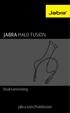 Bruksanvisning jabra.com/halofusion 2015 GN Netcom A/S. Med ensamrätt. Jabra är ett registrerat varumärke som tillhör GN Netcom A/S. Övriga varumärken som nämns här tillhör deras respektive ägare. BLUETOOTH
Bruksanvisning jabra.com/halofusion 2015 GN Netcom A/S. Med ensamrätt. Jabra är ett registrerat varumärke som tillhör GN Netcom A/S. Övriga varumärken som nämns här tillhör deras respektive ägare. BLUETOOTH
SNOM 710 Version 1.0 Jämtlands Gymnasieförbund, Linda Lignell 2014-03-16
 Lathund för: SNOM 710 Version 1.0 Jämtlands Gymnasieförbund, Linda Lignell 2014-03-16 INNEHÅLL 1. TA EMOT SAMTAL... 3 2. RINGA SAMTAL... 4 3. SAMTALSHISTORIK... 4 4. KONTAKTLISTA & KONTAKTSÖKNING... 5
Lathund för: SNOM 710 Version 1.0 Jämtlands Gymnasieförbund, Linda Lignell 2014-03-16 INNEHÅLL 1. TA EMOT SAMTAL... 3 2. RINGA SAMTAL... 4 3. SAMTALSHISTORIK... 4 4. KONTAKTLISTA & KONTAKTSÖKNING... 5
M55. Be inspired. Issued by Information and Communication mobile Haidenauplatz 1 D-81667 Munich
 s Be inspired Issued by Information and Communication mobile Haidenauplatz 1 D-81667 Munich Siemens AG 2003 All rights reserved. Subject to availability. Rights of modification reserved. Siemens Aktiengesellschaft
s Be inspired Issued by Information and Communication mobile Haidenauplatz 1 D-81667 Munich Siemens AG 2003 All rights reserved. Subject to availability. Rights of modification reserved. Siemens Aktiengesellschaft
Din manual NOKIA 610 http://sv.yourpdfguides.com/dref/822049
 Du kan läsa rekommendationerna i instruktionsboken, den tekniska specifikationen eller installationsanvisningarna för. Du hittar svar på alla dina frågor i instruktionsbok (information, specifikationer,
Du kan läsa rekommendationerna i instruktionsboken, den tekniska specifikationen eller installationsanvisningarna för. Du hittar svar på alla dina frågor i instruktionsbok (information, specifikationer,
JABRA CLASSIC BRUKS ANVISNING. jabra.com/classic
 BRUKS ANVISNING jabra.com/classic INNEHÅLL 1. VÄLKOMMEN... 3 2. HEADSET ÖVERSIKT... 4 3. HUR DU BÄR DET... 5 3.1 BYTA EARGELS 3.2 FÄSTA ÖRONKROKEN 4. HUR DU LADDAR BATTERIET... 7 5. HUR DU ANSLUTER DET...
BRUKS ANVISNING jabra.com/classic INNEHÅLL 1. VÄLKOMMEN... 3 2. HEADSET ÖVERSIKT... 4 3. HUR DU BÄR DET... 5 3.1 BYTA EARGELS 3.2 FÄSTA ÖRONKROKEN 4. HUR DU LADDAR BATTERIET... 7 5. HUR DU ANSLUTER DET...
Övningsuppgifter med E-postklienten MS live Inloggning
 Övningsuppgifter med E-postklienten MS live Inloggning Adressen till webbklienten live.com skrivs in i webbläsarens adressfält Skriv in hela din e-postadress Utseendet på det här området används av Microsoft
Övningsuppgifter med E-postklienten MS live Inloggning Adressen till webbklienten live.com skrivs in i webbläsarens adressfält Skriv in hela din e-postadress Utseendet på det här området används av Microsoft
Kom igång med Skype (Mac)
 Kom igång med Skype (Mac) Skapa konto och installera Skype 1. a) För att kunna använda Skype måste du först ladda ner programmet till din dator och ditt operativsystem. Klicka på länken nedan så kommer
Kom igång med Skype (Mac) Skapa konto och installera Skype 1. a) För att kunna använda Skype måste du först ladda ner programmet till din dator och ditt operativsystem. Klicka på länken nedan så kommer
Vad finns i paketet. Detta bör finnas i paketet: Ett trådlöst modem, E5 Ett batteri Denna manual samt säkerhetsinformation En USB-kabel En nätadapter
 Innehåll Vad finns i paketet. 2 Lär känna ditt modem.. 3 Förbered modemet för användning 5 Starta modemet första gången. 6 Koppla upp en dator via USB.. 8 Koppla upp en eller flera enheter via WiFi.. 9
Innehåll Vad finns i paketet. 2 Lär känna ditt modem.. 3 Förbered modemet för användning 5 Starta modemet första gången. 6 Koppla upp en dator via USB.. 8 Koppla upp en eller flera enheter via WiFi.. 9
Installationsmanual 501 GPS Tracker
 Installationsmanual 501 GPS Tracker 2011-09-14 1. Beskrivning av enhet: Framsida: Baksida: GSM antenn GPS antenn mini USB kontakt Huvudkontakt Funktionsknapp 2. Sätta i SIM kortet: Följ stegen nedan för
Installationsmanual 501 GPS Tracker 2011-09-14 1. Beskrivning av enhet: Framsida: Baksida: GSM antenn GPS antenn mini USB kontakt Huvudkontakt Funktionsknapp 2. Sätta i SIM kortet: Följ stegen nedan för
Doro PhoneEasy 631. Svenska
 Doro PhoneEasy 631 Svenska 1 14 20 2 3 4 5 6 7 13 12 11 10 9 8 15 16 17 19 18 Obs! Illustrationerna används endast i förklarande syfte och avbildar kanske inte den aktuella enheten korrekt. Svenska 1.
Doro PhoneEasy 631 Svenska 1 14 20 2 3 4 5 6 7 13 12 11 10 9 8 15 16 17 19 18 Obs! Illustrationerna används endast i förklarande syfte och avbildar kanske inte den aktuella enheten korrekt. Svenska 1.
Gigaset S675/S685 IP. Installeras i några få steg SLADDLÖS KOMMUNIKATION HEMMA
 Gigaset S675/S685 IP Installeras i några få steg SLADDLÖS KOMMUNIKATION HEMMA 2 Säkerhetsanvisningar Obs! Läs noga igenom säkerhetsanvisningarna och bruksanvisningen på CD-skivan före användning. Förklara
Gigaset S675/S685 IP Installeras i några få steg SLADDLÖS KOMMUNIKATION HEMMA 2 Säkerhetsanvisningar Obs! Läs noga igenom säkerhetsanvisningarna och bruksanvisningen på CD-skivan före användning. Förklara
Innehåll. Överföra och utbyta information 57 Bluetooth trådlös teknik, synkronisering. Komma igång 3 Ringa och ta emot det första samtalet.
 Innehåll Komma igång 3 Ringa och ta emot det första samtalet. Lära känna telefonen 6 Knappfunktioner, snabbknappar, skriva bokstäver. Anpassa telefonen 15 Välja ringsignal, tema och andra inställningar.
Innehåll Komma igång 3 Ringa och ta emot det första samtalet. Lära känna telefonen 6 Knappfunktioner, snabbknappar, skriva bokstäver. Anpassa telefonen 15 Välja ringsignal, tema och andra inställningar.
Använda Office 365 på en Windows Phone
 Använda Office 365 på en Windows Phone Snabbstartsguide Kontrollera e-post Ställ in din Windows Phone så att du kan skicka och ta emot e- post från ditt Office 365-konto. Kontrollera din kalender var du
Använda Office 365 på en Windows Phone Snabbstartsguide Kontrollera e-post Ställ in din Windows Phone så att du kan skicka och ta emot e- post från ditt Office 365-konto. Kontrollera din kalender var du
Lathund Milestone 112
 Iris Hjälpmedel AB Innehållsförteckning Knappbeskrivning 3 Bild och knappbeskrivning. 3 Ovansidan 3 Övre kortsidan 3 Nederkant 4 Allmänt 4 Ladda batteriet 4 Knapplås på/av 4 Väcka/Slå på fickminnet 4 Höj
Iris Hjälpmedel AB Innehållsförteckning Knappbeskrivning 3 Bild och knappbeskrivning. 3 Ovansidan 3 Övre kortsidan 3 Nederkant 4 Allmänt 4 Ladda batteriet 4 Knapplås på/av 4 Väcka/Slå på fickminnet 4 Höj
GITS. Kalla till Skype-möte med Outlook Web App. Gemensam IT samordningsfunktion 49 kommuner i Västra Götaland och Västra Götalandsregionen
 Kalla till Skype-möte med Outlook Web App 2018-01-02 Version 1.0 Innehåll sid. Distansmöte via video 3 Inför mötet 4 Inloggning på datorn 5 Inställningar i Skype, ljud 6 Inställningar videokamera 9 Skapa
Kalla till Skype-möte med Outlook Web App 2018-01-02 Version 1.0 Innehåll sid. Distansmöte via video 3 Inför mötet 4 Inloggning på datorn 5 Inställningar i Skype, ljud 6 Inställningar videokamera 9 Skapa
Snabbguide Telenor One 2.0 Webbtjänster och Röstbrevlåda
 Snabbguide Telenor One 2.0 Webbtjänster och Röstbrevlåda Innehållsförteckning Mina sidor 3 Informera webb 7 Informera mobilwebb 16 Röstbrevlåda snabbguide 17 2 Telenor Mina sidor Mina sidor är din egen
Snabbguide Telenor One 2.0 Webbtjänster och Röstbrevlåda Innehållsförteckning Mina sidor 3 Informera webb 7 Informera mobilwebb 16 Röstbrevlåda snabbguide 17 2 Telenor Mina sidor Mina sidor är din egen
JABRA SPORT PULSE WIRELESS
 JABRA SPORT PULSE WIRELESS Bruksanvisning jabra.com/sportpulsewireless 2014 GN Netcom A/S. Med ensamrätt. Jabra är ett registrerat varumärke som tillhör GN Netcom A/S. Övriga varumärken som nämns här tillhör
JABRA SPORT PULSE WIRELESS Bruksanvisning jabra.com/sportpulsewireless 2014 GN Netcom A/S. Med ensamrätt. Jabra är ett registrerat varumärke som tillhör GN Netcom A/S. Övriga varumärken som nämns här tillhör
Ontech Control för Android Användarmanual Svenska
 Ontech Control för Android Användarmanual Svenska Inställningar Innan du använder denna app första gången så måste du ställa in den. Meny knapp Tryck på Meny knappen på startsidan och sedan Settings. Välj
Ontech Control för Android Användarmanual Svenska Inställningar Innan du använder denna app första gången så måste du ställa in den. Meny knapp Tryck på Meny knappen på startsidan och sedan Settings. Välj
BeoCom 6000. Handledning
 BeoCom 6000 Handledning Innan du börjar 3 Denna handledning innehåller anvisningar om hur du installerar och använder luren BeoCom 6000 med en BeoLine-bas. Du kan även använda luren med andra baser, t.ex.
BeoCom 6000 Handledning Innan du börjar 3 Denna handledning innehåller anvisningar om hur du installerar och använder luren BeoCom 6000 med en BeoLine-bas. Du kan även använda luren med andra baser, t.ex.
Telefonist i 3Växel webb.
 Telefonist. När du ska arbeta som telefonist i 3Växel Webb rekommenderar vi att du använder någon av webbläsarna Chrome, Firefox eller Safari. För att kunna svara på samtal som kommer till växelnumret
Telefonist. När du ska arbeta som telefonist i 3Växel Webb rekommenderar vi att du använder någon av webbläsarna Chrome, Firefox eller Safari. För att kunna svara på samtal som kommer till växelnumret
Viktig information om batterier
 Viktig information om batterier Det kan ta upp till 30 minuter för ett nytt batteri att börja laddas. Sätt i SIM-kortet och sätt fast batteriet på telefonen innan du påbörjar laddningen. Anslut laddaren
Viktig information om batterier Det kan ta upp till 30 minuter för ett nytt batteri att börja laddas. Sätt i SIM-kortet och sätt fast batteriet på telefonen innan du påbörjar laddningen. Anslut laddaren
Lathund för Svenskt Näringsliv
 Lathund för Svenskt Näringsliv Lync 2013 för iphone Innehållsförteckning Lync 2013 i iphone... 3 Installera appen... 3 Lyncs huvud-vy... 5 Mer-knappen... 5 Status... 6 Snabbmeddelanden... 7 Skicka snabbmeddelande...
Lathund för Svenskt Näringsliv Lync 2013 för iphone Innehållsförteckning Lync 2013 i iphone... 3 Installera appen... 3 Lyncs huvud-vy... 5 Mer-knappen... 5 Status... 6 Snabbmeddelanden... 7 Skicka snabbmeddelande...
 Doro 6031 Svenska 1 2 3 4 5 6 7 8 14 13 12 11 10 9 15 16 17 18 19 20 21 22 Vilka delar som medföljer telefonen varierar beroende på vilken programvara och vilka tillbehör som finns tillgängliga i din region
Doro 6031 Svenska 1 2 3 4 5 6 7 8 14 13 12 11 10 9 15 16 17 18 19 20 21 22 Vilka delar som medföljer telefonen varierar beroende på vilken programvara och vilka tillbehör som finns tillgängliga i din region
Lur på/av, som man tar emot och avslutar samtal med
 BeoCom 5 Innan du börjar 3 Denna handledning innehåller anvisningar om hur du installerar och använder luren med en BeoLine 2-basstation. Du kan också använda luren med andra basstationer, t.ex. en BeoLine-
BeoCom 5 Innan du börjar 3 Denna handledning innehåller anvisningar om hur du installerar och använder luren med en BeoLine 2-basstation. Du kan också använda luren med andra basstationer, t.ex. en BeoLine-
Din manual SAMSUNG SGH-Z150 http://sv.yourpdfguides.com/dref/783639
 Du kan läsa rekommendationerna i instruktionsboken, den tekniska specifikationen eller installationsanvisningarna för SAMSUNG SGH-Z150. Du hittar svar på alla dina frågor i instruktionsbok (information,
Du kan läsa rekommendationerna i instruktionsboken, den tekniska specifikationen eller installationsanvisningarna för SAMSUNG SGH-Z150. Du hittar svar på alla dina frågor i instruktionsbok (information,
Röstbrevlådan. 3FrontOffice. Röstbrevlådan i appen och mobilen Röstbrevlådan
 i appen och mobilen När du inte kan svara på ditt nummer är standardinställningen att inkommande samtal vidarekopplas till din röstbrevlåda i 3FrontOffice. Det gäller till exempel när du har ställt in
i appen och mobilen När du inte kan svara på ditt nummer är standardinställningen att inkommande samtal vidarekopplas till din röstbrevlåda i 3FrontOffice. Det gäller till exempel när du har ställt in
Högsbynät Mailservice - egroupware -användarmanual för personal i Högsby kommun
 Högsbynät Mailservice - egroupware -användarmanual för personal i Högsby kommun Inloggning Hemsida: mail.hogsby.se Om länken inte fungerar eller om du befinner utanför kommunens nätverk, logga in via Mobility
Högsbynät Mailservice - egroupware -användarmanual för personal i Högsby kommun Inloggning Hemsida: mail.hogsby.se Om länken inte fungerar eller om du befinner utanför kommunens nätverk, logga in via Mobility
Registrera lösenord, e-postadress och en kontakt
 Introduktionsguide Läs den här guiden noggrant innan du använder produkten och förvara den nära till hands för att kunna återgå till den senare. HELA INNEHÅLLET ÄR TILLÅTET ENLIGT GÄLLANDE LAGSTIFTNING:
Introduktionsguide Läs den här guiden noggrant innan du använder produkten och förvara den nära till hands för att kunna återgå till den senare. HELA INNEHÅLLET ÄR TILLÅTET ENLIGT GÄLLANDE LAGSTIFTNING:
JABRA mini BRUKS ANVISNING. jabra.com/mini
 JABRA mini BRUKS ANVISNING jabra.com/mini 2013 GN Netcom A/S. All rights reserved. Jabra is a registered trademark of GN Netcom A/S. All other trademarks included herein are the property of their respective
JABRA mini BRUKS ANVISNING jabra.com/mini 2013 GN Netcom A/S. All rights reserved. Jabra is a registered trademark of GN Netcom A/S. All other trademarks included herein are the property of their respective
